Canon EOS 200D Manual do Utilizador Página 1
Consulte online ou descarregue Manual do Utilizador para não Canon EOS 200D. Canon EOS 200D Käyttöohjeet Manual do Utilizador
- Página / 458
- Índice
- MARCADORES



- Käyttöopas 1
- Johdanto 2
- Tarkistuslista 3
- Käyttöoppaat 4
- Pikaopas 6
- Tarkenna kohteeseen (s. 51) 7
- Ota kuva (s. 51) 7
- Tarkista kuva 7
- Yhteensopivat kortit 8
- Sisältö aiheen mukaan 10
- Kuvan laatu 11
- Automaattitarkennus (AF) 11
- Toimintojen hakemisto 12
- Kuvien muokkaaminen 14
- Mukauttaminen 14
- Ohjelmisto 14
- Wi-Fi-toiminto 14
- Käyttöoppaan kuvakkeet 15
- Sisällys 16
- Kuvan asetukset 127 18
- Salamavalokuvaus 181 18
- Videoiden kuvaaminen 233 19
- Kätevät ominaisuudet 281 19
- Kuvien toisto 309 20
- Kuvien jälkikäsittely 355 21
- Lisätietoja 379 21
- Turvaohjeet 22
- Varoitukset: 24
- Käsittelyohjeet 25
- LCD-näyttö 26
- Objektiivi 27
- Nimikkeistö 28
- Pikavalintanäyttö 32
- (Esimerkki < 32
- Etsimen tietojen näyttö 33
- Akkulaturi LC-E17E 34
- Laturi akulle LP-E17 (s. 36) 34
- Aloittaminen ja 35
- Akun lataaminen 36
- Kirjoitussuojauskytkin 38
- LCD-näytön käyttäminen 41
- Virran kytkeminen 42
- Näytä päävälilehdet 44
- Määritä aikavyöhyke 44
- Määritä kesäaika 46
- Valitse [52]-välilehdessä 47
- [KieliK] 47
- Määritä kieli 47
- Valkoinen merkki 48
- Punainen merkki 48
- Kuva-alue (noin) 49
- (22,3 x 14,9 mm) 49
- 35 mm:n filmikoko 49
- (36 x 24 mm) 49
- Peruskuvauskäyttö 50
- 3 Näytön tason asettaminen 52
- Esimerkkinäyttö 53
- Valitse [Valikkonäyttö] 54
- Valitse näyttötapa 54
- Valikkonäyttö 54
- Valitse [Toiminto-opas] 56
- Toiminto-opas 56
- Tarkista kuvausvinkit 57
- Napauta kohtaa [2] 57
- Määritä haluamasi toiminnot 58
- Esimerkki pikavalintanäytöstä 59
- Ensisijaiset välilehdet 61
- Valitse asetus 62
- Määritä asetus 62
- Näytä valikkonäyttö 63
- Valitse välilehti 63
- Himmennetyt valikkokohdat 64
- Napautus 65
- Vetäminen 66
- Valitse [Kosketusohjaus] 67
- Määritä kosketusohjauksen 67
- 3 Kortin alustaminen 68
- Valikkotoiminnot Otettu kuva 70
- Peruskuvaus 71
- <A> 72
- Liikkuvan kohteen kuvaaminen 75
- Näytä kuva LCD-näytössä 76
- A Kuvaus näytöllä 76
- käyttää 77
- C Luova automaattikuvaus 78
- Valitse haluamasi tunnelma 82
- Kuvan tunnelma 82
- Valitse tunnelmatehoste 83
- Tunnelman asetukset 84
- 8: Erityiskohdetila 85
- 2 Muotokuvien kuvaaminen 87
- 3 Maisemakuvien kuvaaminen 89
- C Lasten kuvaaminen 91
- 4 Lähikuvien kuvaaminen 92
- P Ruuan kuvaaminen 93
- kynttilänvalossa 94
- F Yökuvaus (käsivaralta) 96
- G Kuvaaminen vastavalossa 97
- Valitse kuvaustila 101
- Säädä tehostetta 101
- Ota kuva 101
- Varoituksia on sivulla 104 103
- Q Pikavalinta 106
- Oletusasetus 107
- Kirkkauden säätäminen 109
- Tuo kuva näyttöön 110
- Valitse kuva 110
- Poistu kuvien toistosta 111
- Kuvaustietojen näyttö 111
- Tarkennustilan ja 113
- Tarkennuksen ilmaisin 115
- Tarkennuspiste 115
- S Tarkennuspisteen valinta 119
- Kuvausvinkit 120
- Tarkenna kuva kääntämällä 122
- Paina <Q>-painiketta 123
- Valitse [ ] 123
- Valitse kuvaustapa 123
- Valitse itselaukaisu 125
- Kuvan asetukset 127
- 3 Kuvan tallennuslaadun 128
- määrittäminen 128
- 12,7 x 8,9 cm 130
- A4 (29,7 x 21 cm) 130
- A2 (59,4 x 42 cm) 130
- A3 (42 x 29,7 cm) 130
- Määritä ISO-herkkyys 132
- Valitse [Kuva-asetukset] 135
- Valitse kuva-asetus 135
- Kuva-asetusten ominaisuudet 135
- Symbolit 137
- Valitse parametri 138
- Määritä parametri 138
- V Mustavalkoasetus 140
- Valitse [Valkotasapaino] 143
- Valitse valkotasapainoasetus 143
- Valkotasapaino 143
- Valitse [Q] 144
- Valitse haluamasi asetus 144
- Kuvaa valkoinen kohde 145
- Tuo valkotasapainon tiedot 145
- O Valkotasapainon säätö 145
- Valitse [O (Oma asetus)] 146
- Valitse [WB-siirto/haar] 147
- Valkotasapainon korjaus 147
- Määritä valkotasapainon 148
- 3 Automaattinen kirkkauden ja 149
- kontrastin korjausN 149
- Valitse [Pitkän valot 151
- Ota valittu arvo käyttöön 152
- Valitse [Obj.vääristymien 153
- Reunojen valaistuksen korjaus 153
- Valitse [Päällä] 154
- Diffraktion korjaus 156
- Objektiivin korjaustiedot 157
- Valitse [Väriavaruus] 159
- Adobe RGB 159
- Kuvatehosteiden 161
- <0>-painiketta (s. 55) 162
- <s> 164
- <f> 166
- Määritä haluamasi aukko 166
- Terävyysalueen tarkistusN 168
- BULB: Pitkä aikavalotus 171
- Valitse [Mittaustapa] 172
- Määritä mittaustapa 172
- Määritä korjauksen määrä 174
- 3 ValotushaarukointiN 176
- A Valotuksen lukitseminenN 178
- Salamavalokuvaus 181
- Paina <D>-painiketta 182
- Paina laukaisin puoliväliin 182
- 3 Punasilmäisyyden vähennys 183
- Tarkenna kohteeseen 185
- D Ulkoisen Speedlite-salaman 187
- Täsmäysnopeus 188
- Valitse [Salamaohjaus] 189
- Salamatoiminto 189
- E-TTL II -salamamittaus 189
- Salamatäsmäys Av-ohjelmalla 190
- Kuvaus LCD-näytöllä 195
- (kuvaus näytöllä) 195
- A Kuvaus LCD-näytöllä 196
- Jatkuvan kuvauksen näyttö 197
- Tietonäyttö 199
- Lopullisen kuvan simulointi 202
- Kuvaustoimintojen asetukset 203
- Poistu asetuksesta 204
- Säädä suodatusta 206
- Valitse [X] 211
- Valitse tarkennustoiminta 211
- Valitse tarkennusmenetelmä 214
- Näytä elävä etsinkuva 215
- Tarkista tarkennuspiste 215
- Valitse tarkennuspiste 217
- Vyöhyketarkennus: o 217
- Suurennettu näkymä 222
- Kun käytössä on laukaisin: 227
- MF: Manuaalitarkennus 228
- Tarkenna manuaalisesti 229
- Kuvaustulos 230
- Elävä etsinkuva 231
- Valinnaiset toiminnot 231
- Objektiivi ja salama 231
- Videoiden kuvaaminen 233
- Videon tallennus 234
- Yhdysrakenteiset mikrofonit 234
- Tilannekuvakkeet 237
- <6> 238
- <g> + <6> 238
- Tarkenna ja kuvaa video 239
- Stillkuvien kuvaus 242
- <8> 249
- Kuvaa HDR-video 249
- Säädä suodatuksen tasoa 251
- Kuvaa video 251
- Nopeus Toiston pituus 252
- 5x Noin 12 sekuntia 252
- 10x Noin 6 sekuntia 252
- 20x Noin 3 sekuntia 252
- Ääntä ei tallenneta 253
- (s. 328) 253
- Määritä valotus 255
- Määritä, sammutetaanko 256
- LCD-näyttö automaattisesti 256
- Määritä kuvauksen äänimerkki 256
- Tarkista asetukset 256
- Sulje valikko 257
- Kuvaa nopeutettu video 257
- 3 Videokollaasin kuvaaminen 261
- Valitse [Albumin asetukset] 262
- Valitse [Luo uusi albumi] 262
- Valitse kollaasin pituus 262
- Valitse [OK] 262
- Vaiheiden 9 ja 10 asetukset 264
- Tuo video näyttöön 268
- Valitse albumi 268
- Toista albumi 268
- Albumin toistaminen 268
- Valitse editointitoiminto 269
- Albumin muokkaus 269
- Tallenna editoitu albumi 270
- Tasomittari 271
- Ilmaisin 279
- Kätevät ominaisuudet 281
- GP-E2:n käytön varoitukset 282
- Valitse [Älypuhelin] 284
- GPS-yhteyden näyttö 285
- Valitse [Valitse kansio] 290
- Valitse [Luo kansio] 290
- Luo uusi kansio 290
- Kansion valitseminen 291
- 3 Kuvanumerointitavat 292
- 0051 0052 0051 0052 292
- 0051 0001 0051 0001 293
- Merkkipaletti 295
- Kirjoitustila 295
- Valitse [Kennon puhdistus] 302
- Valitse [Puhdista nytf] 302
- <1> tai <2> 303
- Valitse [Roskanpoistotieto] 304
- Valmistelu 304
- Roskanpoistotiedon hakeminen 304
- Roskanpoistotieto 305
- 3 Kennon puhdistus käsinN 306
- Kuvien toisto 309
- Valitse [Kuvien haku 6] 311
- Valitse selaustapa 311
- Kuvien selaus (selausnäyttö) 311
- Selaa siirtymällä 312
- Suurenna kuvaa 313
- Vieritä kuvaa 313
- Pyyhkäise yhdellä sormella 314
- Pyyhkäise kahdella sormella 314
- Kuvien selaus 314
- Kuvien selaus (selausnäyttö) 314
- Valitse [Käännä kuvaa] 316
- Käännä kuvaa 316
- 3 Luokitusten määrittäminen 317
- Aseta hakuehdot 320
- Näytä löydetyt kuvat 321
- Q Pikavalinnat toiston aikana 322
- Toisto televisiossa 324
- Toisto kameran LCD-näytössä 324
- Videotoistopaneeli 327
- kohtauksen leikkaaminen 328
- Tarkista muokattu video 329
- Tallenna muokattu video 329
- Valitse [Kuvaesitys] 330
- Määritä haluamasi asetukset 330
- [Asetus]-valikossa 330
- Aloita kuvaesitys 331
- Lopeta kuvaesitys 331
- Valitse [Taustamusiikki] 332
- Valitse taustamusiikki 332
- Toista taustamusiikki 332
- Taustamusiikin valitseminen 332
- Kuvien katselu televisiossa 333
- Paina kaukosäätimen Enter 335
- K Kuvien suojaaminen 336
- Valitse [Valitse alue] 337
- Valitse kuva-alue 337
- L Kuvien poistaminen 339
- Valitse poistettavat kuvat 340
- Poista kuvat 340
- Valitse [Tulostus] 342
- Valitse [Asetus] 342
- Kuvia valittu yhteensä 344
- Luettelokuvan kuvake 344
- Valintamerkki 344
- Valitse [Valitse kuvat] 346
- Valitse määritettävä kuva 346
- 3 Alueen määrittäminen 347
- B: Kuvaustietojen näyttö 349
- Kuvaustietojen näyttö 350
- • Tarkat tiedot 350
- Videoesimerkki 352
- Valitse [Luovat suotimet] 356
- Valitse suodatus 356
- Tallenna kuva 357
- Valitse [Muuta kokoa] 359
- Valitse haluamasi kuvakoko 359
- Kuvakoot 360
- N JPEG-kuvien rajaaminen 361
- Tallenna rajattu kuva 362
- Kameran toimintojen 363
- Valinnaisen toiminnon numero 364
- C.Fn II: Kuva 367
- C.Fn III: AF/Kuvaustaajuus 368
- C.Fn-5 Tarkennuksen apuvalo 368
- C.Fn-6 Peilin lukitus 369
- C.Fn IV: Toiminnot/Muut 369
- C.Fn-8 Laukaisin/AE-lukitus 370
- C.Fn-9 Määritä SET-painike 371
- 3 Oman valikon tallentaminenN 373
- Tallenna haluamasi kohteet 374
- Valitse [Nimeä välilehti 375
- Kirjoita teksti 375
- Valikkonäytön asetukset 377
- Lisätietoja 379
- 3 Akun tietojen tarkistaminen 380
- Verkkovirran käyttäminen 381
- Kuvaus kauko-ohjauksella 382
- Valitse [Yhteensovitus] 383
- Ota käyttöön kuvaus 383
- (s.276) 385
- Irrota silmäsuojus 386
- H Eye-Fi-korttien käyttäminen 387
- Tarkista [Tukiaseman SSID:] 388
- Videokuvaus 398
- Vakiovarusteet 400
- Järjestelmäkaavio 401
- 3 Valikkoasetukset 402
- * Päällä/Pois 197 405
- 5: Asetus 1 (keltainen) Sivu 407
- 5: Asetus 2 (keltainen) Sivu 408
- 5: Asetus 3 (keltainen) 408
- 5: Asetus 4 (keltainen) Sivu 409
- 9: Oma valikko* (vihreä) 409
- Vianmääritysopas 412
- Virtaongelmat 412
- Canon-logo?] tulee näkyviin 413
- Akku tyhjenee nopeasti 413
- Kuvausongelmat 414
- Kuva on epätarkka tai sumea 415
- Toimintaongelmat 421
- Näyttöongelmat 422
- Näytössä näkyy [###] 423
- [Eye-Fi-asetukset] ei näy 423
- Toisto-ongelmat 424
- Kennon puhdistusongelmat 426
- Tietokoneyhteysongelmat 426
- Virhekoodit 427
- Tekniset tiedot 428
- • Valotuksen ohjaus 430
- • Suljin 431
- • Kuvausjärjestelmä 431
- • Kuvaus näytöllä 432
- • Videokuvaus 433
- • LCD-näyttö 434
- • Kuvien jälkikäsittely 435
- • Tulostuksen tilaus 435
- • Mukautustoiminnot 436
- • Liitännät 436
- • Koko ja paino 437
- • Käyttöolosuhteet 437
- Tavaramerkit 438
- Tietoja MPEG-4-lisenssistä 438
- About MPEG-4 Licensing 438
- Ohjelmiston aloitusopas / 443
- Ohjelmiston aloitusopas 444
- 1 Lataa ohjelmisto 445
- (s. 445) 448
- Professional -ohjelmiston 448
- Hakemisto 449
- CANON INC 458
- Eurooppa, Afrikka ja Lähi-itä 458
- CANON EUROPA N.V 458
Resumo do Conteúdo
KäyttöopasSUOMIwww.canon.com/icpdKäyttöoppaat (PDF-tiedostot) ja ohjelmistot voi ladata Canonin verkkosivustosta (s. 4, 445).
10Sisältö aiheen mukaanKuvaaminen Automaattinen kuvaus s. 71-109 (Peruskuvaustilat) Jatkuva kuvaus s. 123 (i Jatkuva kuvaus) Omakuva ryhmässä
100<v> (Luova suodin) -tilassa voit käyttää kuvatessasi jotain kymmenestä suodintehosteesta (Rakeinen mustavalkokuva*, Pehmeäpiirto*, Kalansilmä
101v Kuvaaminen luovilla suotimilla4Valitse kuvaustila. Valitse kuvaustila <W> <X> -painikkeilla ja paina sitten <0>-painiketta. K
v Kuvaaminen luovilla suotimilla102 G Rakeinen mustavalkokuvaLuo rakeisen mustavalkokuvan. Voit muuttaa mustavalkotehostetta säätämällä kontrastia.
103v Kuvaaminen luovilla suotimilla Z VesiväritehosteSaa kuvan näyttämään vesivärimaalaukselta, jossa on pehmeät värit. Voit hallita värien voimakkuu
v Kuvaaminen luovilla suotimilla104 C HDR-taide, kylläinenVärit ovat kylläisemmät, mikä saa kohteen erottumaan selvästi ja kuvan näyttämään öljymaala
105v Kuvaaminen luovilla suotimilla1Siirrä tarkennuspistettä. Siirrä AF-piste siihen kohtaan, johon haluat tarkentaa.Jos miniatyyritehosteen kehys e
106Kun painat peruskuvaustiloissa <Q>-painiketta, kamera siirtyy pikavalintatilaan, jolloin voit määrittää sivujen 107–108 taulukoissa näkyvät a
107Q PikavalintaPeruskuvaustiloissa asetettavissa olevat toiminnoto: Oletusasetus* k: Käyttäjän valittavissa : Ei valittavissa* Jos vaihdat kuvausti
Q Pikavalinta108o: Oletusasetus* k: Käyttäjän valittavissa : Ei valittavissa* Jos vaihdat kuvaustilaa tai asetat virtakytkimen <2>-asentoon, k
109Kun peruskuvaustiloissa on valittu jokin muu tila kuin <A>, <7>, <C>, <8: G> tai <v>, voit säätää kuvan kirkkautta ku
11Kuvan laatu Kuvaus kohteen mukaisilla tehosteilla s. 135 (Kuva-asetukset)Kuvan tulostaminen isokokoisena s. 128 (73, 83, 1) Usean kuvan ottami
110Kuvien toistaminen käy helpoiten seuraavasti. Lisätietoja toistosta on sivulla 309.1Tuo kuva näyttöön. Paina <x>-painiketta. Viimeinen otet
111x Kuvien toisto3Poistu kuvien toistosta. Poistu kuvien toistosta ja palaa kuvaustilaan painamalla <x>-painiketta.Kun kuvaustietojen näyttö o
1133Tarkennustilan jakuvaustavan määrittäminenEtsimen AF-pisteet on järjestetty niin, että automaattitarkennuksella voidaan kuvata monia erilaisia koh
114Voit valita kuvausolosuhteisiin ja kohteeseen sopivan tarkennustoiminnan (automaattitarkennus). Peruskuvaustiloissa paras tarkennustoiminta määrite
115f: Tarkennustoiminnan muuttaminenNSopii liikkumattomille kohteille. Kun painat laukaisimen puoliväliin, kamera tarkentaa vain kerran. Tarkennuspis
f: Tarkennustoiminnan muuttaminenN116Tämä tarkennustoiminta sopii liikkuvien kohteiden kuvaamiseen, kun tarkennusetäisyys muuttuu jatkuvasti. Kun pidä
117f: Tarkennustoiminnan muuttaminenNKun laukaisin painetaan puoliväliin heikossa valaistuksessa, sisäinen salama voi laukaista lyhyen salamavalojen s
f: Tarkennustoiminnan muuttaminenN118Seuraavien sähköisellä manuaalitarkennuksella varustettujen USM- ja STM-objektiivien kanssa voit valita, käytetää
119Kun <8: x> tai <v: Xc>-tila on valittu ja kamera tarkentaa automaattisesti lähimpään kohteeseen normaaleissa tapauksissa, se ei aina ta
12VirtaAkku• Lataaminen s. 36• Asettaminen/poistaminen s. 38• Akun varaustaso s. 43• Akun tietojen tarkistaminen s. 380Verkkovirta s. 381V
S Tarkennuspisteen valinta120 Kun otat muotokuvan läheltä, käytä kertatarkennusta ja tarkenna silmiin.Jos sommittelet kuvan tarkennettuasi kuvattavan
121Automaattitarkennus ei aina onnistu (tarkennuksen merkkivalo <o> vilkkuu etsimessä). Näin voi käydä esimerkiksi seuraavanlaisia kohteita kuva
Vaikeasti tarkennettavat kohteet1221Aseta objektiivissa oleva tarkennustavan valintakytkin <MF>-asentoon.2Tarkenna kohteeseen. Tarkenna kuva kä
123Kameran kuvaustavaksi voi määrittää yksittäiskuvan ja jatkuvan kuvauksen.1Paina <Q>-painiketta. Pikavalintanäyttö avautuu.2Valitse [ ]. Val
i Kuvaustavan valitseminen124m/Q: 10 sekunnin itselaukaisu / kauko-ohjaus (kun käytössä on kauko-ohjain BR-E1 (myydään erikseen))l : 2 sekunnin itsela
1251Paina <Q>-painiketta. Pikavalintanäyttö avautuu.2Valitse [ ]. Valitse <Y> <Z>-painikkeilla [ ] ja paina sitten <0>-paini
j Itselaukaisun käyttäminen126 Asetuksella <q> kuvien ottamisen välinen aika voi pidentyä kuvaustoimintojen asetusten, kuten kuvan tallennuslaa
1274Kuvan asetuksetTässä luvussa käsitellään kuviin liittyvien toimintojen asetuksia: kuvan tallennuslaatu, ISO-herkkyys, kuva-asetukset, valkotasapai
128Voit valita pikselimäärän ja kuvan laadun. Käytettävissä on yhdeksän kuvan tallennuslaatuasetusta: 73, 83, 74, 84, 7a, 8a, b, 1+73, 1.1Valitse kuva
1293 Kuvan tallennuslaadun määrittäminenKuvan tallennuslaatuasetusten ohje (noin)* Tiedostokoko, mahdolliset otokset ja maksimijakso perustuvat Canon
13Toimintojen hakemistoKuvaaminenKuvaustila s. 30ISO-herkkyys s. 132Aikavalotus s. 171Mittaustapa s. 172Peilin lukitus s. 179Kauko-ohj
3 Kuvan tallennuslaadun määrittäminen130 Haluan valita paperikokoon sopivan kuvan tallennuslaadun.Valitse kuvan tallennuslaatu vasemmalla olevasta ka
1313 Kuvan tallennuslaadun määrittäminen1 tarkoittaa kuvan raakatietoja, joita ei ole vielä muutettu 73-kuviksi tai muiksi kuviksi. 1-kuvien tarkastel
132Määritä ISO-herkkyys (kuvakennon herkkyys valolle) ympäröivän valaistuksen mukaan. Peruskuvaustiloissa ISO-herkkyys määritetään automaattisesti.Tie
133g: ISO-herkkyyden asettaminen stillkuvilleN Jos ISO-herkkyyden asetus on [AUTO], varsinainen määritettävä ISO-herkkyys näytetään etsimessä tai LCD
g: ISO-herkkyyden asettaminen stillkuvilleN134Voit määrittää Autom. ISO -asetuksen suurimmaksi ISO-herkkyydeksi ISO 400–ISO 25600.Valitse [z2]-välileh
135Valitsemalla kuva-asetuksen saat kuviin haluamasi kuvaominaisuudet, jotka sopivat tavoittelemaasi kuvalliseen ilmaisuun tai kuvan kohteeseen.1Valit
A Kuva-asetusten valitseminenN136Q MuotokuvaLuonnollinen ihonväri. Kuva näyttää pehmeämmältä. Sopii läheltä otettuihin muotokuviin.Muuttamalla [Värisä
137A Kuva-asetusten valitseminenNKuva-asetuksen valintanäytössä on kuvakkeet asetuksille [Voimakkuus], [Hienous] tai [Raja-arvo] asetukselle [Terävyys
138Voit mukauttaa kuva-asetuksia. Voit muuttaa tai säätää kuva-asetusten parametrejä, kuten kohtia [Voimakkuus], [Hienous] tai [Raja-arvo] [Terävyys]-
139A Kuva-asetusten mukauttaminenN*1: Ilmaisee korostettavien ääriviivojen hienouden. Mitä pienempi numero on, sen hienompia ääriviivoja voidaan koros
Toimintojen hakemisto14Kuvien muokkaaminenLuovat suotimet s. 356Koon muuttaminen s. 359Rajaaminen s. 361MukauttaminenValinnaiset toiminnot (
A Kuva-asetusten mukauttaminenN140Edellisellä sivulla mainittujen tehosteiden, kuten [Kontrasti] ja [Voimakkuus], [Hienous] ja [Raja-arvo] asetukselle
141Voit valita jonkin peruskuva-asetuksen, kuten [Muotokuva] tai [Maisema], säätää sen parametrejä ja tallentaa sen kohtaan [Oma asetus 1], [Oma asetu
A Kuva-asetusten tallentaminenN1425Valitse parametri. Valitse asetettava parametri (kuten [Voimakkuus] tai [Terävyys]) ja paina sitten <0>-pain
143Valkotasapainon (WB) avulla valkoiset alueet saadaan näyttämään valkoisilta. Yleensä automaattinen [Q] (Ympäristön etusija)- tai [Qw] (Valkoisen et
B: Valonlähteen mukainen valotusN144Kun asetus on [Q] (Ympäristön etusija), voit lisätä kuvan lämpimän värisävyn intensiteettiä, kun kuvaat hehkuvalos
145B: Valonlähteen mukainen valotusNMukautetun valkotasapainon avulla voit asettaa valkotasapainon tietylle kuvauspaikan valonlähteelle. Muista tehdä
B: Valonlähteen mukainen valotusN1464Valitse [O (Oma asetus)]. Valitse [z3]-välilehdestä [Valkotasapaino] ja paina sitten <0>-painiketta. Vali
147Voit korjata määritettyä valkotasapainoa. Korjauksella on sama vaikutus kuin erikseen hankittavan värilämpötilanmuuntosuotimen tai värinkorjaussuot
u Värisävyn säätäminen valonlähteen mukaanN148Yhdestä valokuvasta voi ottohetkellä tallentaa kolme kuvaa, joissa kaikissa on eri värisävy. Kuva haaruk
149Jos kuva näyttää liian tummalta tai kontrasti liian heikolta, kuvan kirkkautta ja kontrastia voidaan korjata automaattisesti. Tätä toimintoa kutsut
15Käyttöoppaan kuvakkeet<6> : Tarkoittaa päävalintakiekkoa.<W><X><Y><Z> : Tarkoittaa <V>-nuolipainikkeita ylös, al
150Tämä toiminto vähentää kuvan kohinaa. Vaikka kohinanvaimennusta käytetään kaikilla ISO-herkkyyksillä, se on tehokkain suurta ISO-herkkyyttä käytett
1513 Kohinanpoiston määrittäminenNKohinanpoistoa voi käyttää kuvissa, joiden valotusaika on vähintään 1 sekunti.1Valitse [Pitkän valot. kohinanpoisto]
3 Kohinanpoiston määrittäminenN1522Ota valittu arvo käyttöön. Valitse haluamasi asetus ja paina sitten <0>-painiketta. [Automaatti]Kun valotus
153Reunojen valaistuksen heikentyminen on objektin optisista ominaisuuksista johtuva ilmiö, joka saa kuvan kulmat näyttämään tummemmilta. Kohteen ääri
3 Optisista ominaisuuksista johtuvien objektin vääristymien korjaaminenN1543Valitse [Päällä]. Tarkista, että kiinnitetyn objektiivin [Korjaustiedot k
1553 Optisista ominaisuuksista johtuvien objektin vääristymien korjaaminenN1Valitse [Väriaberr. korjaus].2Valitse [Päällä]. Tarkista, että kiinnitety
3 Optisista ominaisuuksista johtuvien objektin vääristymien korjaaminenN1561Valitse [Diffraktion korjaus].2Valitse [Päällä]. Valitse [Päällä] ja pain
1573 Optisista ominaisuuksista johtuvien objektin vääristymien korjaaminenNObjektiivin vääristymien korjaustiedot rekisteröidään (tallennetaan) kamera
3 Optisista ominaisuuksista johtuvien objektin vääristymien korjaaminenN158Yleisiä varoituksia objektiivin vääristymien korjauksesta Reunojen valaist
159Toistettavien värien aluetta kutsutaan nimellä "väriavaruus". Tässä kamerassa voit määrittää kuvalle väriavaruuden sRGB tai Adobe RGB. Ta
161Johdanto 2Tarkistuslista... 3Käyttöoppaat ...
160
1615Kuvatehosteidenedistyneet toiminnotLuovissa kuvaustiloissa voit kameran eri asetusten ansiosta saada useita erilaisia kuvaustuloksia valitsemalla
162Kamera säätää valotusajan ja aukon kuvattavan kohteen kirkkautta vastaavaksi automaattisesti. Tämä toiminto on nimeltään ohjelmoitu AE.*<d> t
163d: Ohjelmoitu AE Muuta ISO-herkkyyttä. Käytä sisäistä salamaa.Voit sovittaa kohteen ja ympäristön valaistuksen muuttamalla ISO-herkkyyttä (s. 132)
164Voit joko pysäyttää toiminnan tai luoda epäterävän liikkeen käyttämällä valintakiekon tilaa <s> (Valotusajan esivalinta).*<s> tarkoitta
165s: Kohteen liikevaikutelman välittäminen Nopeasti liikkuvan kohteen liikkeen pysäyttäminenKäytä lyhyttä valotusaikaa, kuten 1/4000–1/500 sekuntia
166Jos haluat epäterävöittää taustan tai korostaa etualan ja taustan kohteiden terävyyttä, käännä valintakiekko asentoon <f> (Aukon esivalinta).
167f: Terävyysalueen muuttaminen Kun aukon f/-luku on suuri tai kuvaat hämärässä valaistuksessa, kamera voi tärähtää.Aukon suuri f/-luku pidentää val
f: Terävyysalueen muuttaminen168Jotta salamavalotus onnistuu, salama määritetään automaattisesti vastaamaan määritettyä aukkoa (automaattisalama). Val
169Voit määrittää valotusajan ja aukon itse. Voit määrittää valotuksen käyttämällä etsimen valotustason ilmaisinta apuna. Tätä menetelmää kutsutaan kä
17Sisällys23Peruskuvaus ja kuvien toisto 71A Täysautomaattikuvaus (Älykäs automaattikuvaus) ...72A Täysautomaattikuvauksen toimintatava
a: Käsisäätöinen valotus170Jos ISO-herkkyydeksi on määritetty [AUTO] käsisäätöisellä valotuksella kuvattaessa, voit määrittää valotuksen korjauksen (s
171a: Käsisäätöinen valotusAikavalotus pitää sulkimen avoimena niin kauan kuin pidät laukaisinta pohjassa. Se sopii esimerkiksi ilotulituksen ja muide
172Kohteen kirkkauden voi mitata neljällä tavalla (mittaustapa). Yleensä kannattaa käyttää arvioivaa mittausta. Peruskuvaustiloissa arvioiva mittaus m
173q Mittaustavan muuttaminenNe Keskustapainotteinen mittausValo mitataan koko alalta, mutta kuva-alan keskustan lukemia painotetaan enemmän. Tämä mit
174Määritä valotuksenkorjaus, jos kuvista ei tule tarpeeksi kirkkaita ilman salamaa. Tätä toimintoa voi käyttää luovissa kuvaustiloissa (paitsi tilass
175Valotuksen korjauksen määrittäminenN Jos [z3: Auto Lighting Optimizer/z3: Autom. valotuksen optimointi] (s. 149) on jokin muu kuin [Pois], kuva vo
176Tämä toiminto suorittaa valotuksen korjauksen tehokkaasti, sillä se vaihtelee valotusta automaattisesti kolmessa eri kuvassa ±2 yksikköä 1/3 yksikö
1773 ValotushaarukointiN Sulje valotuksen haarukointialueen näyttö vaiheiden 1 ja 2 mukaan (määritä asetukseksi 0). Valotuksen haarukointiasetus per
178Voit lukita valotuksen, kun haluat asettaa tarkennuksen ja valotuksen erikseen tai kun haluat ottaa useita kuvia samalla valotusasetuksella. Lukits
179Voit estää kameran tärinän aiheuttamaa epäterävyyttä, joka johtuu kameran sisäosien mekaanisesta tärinästä (peilitärähdys), kun käytetään supertele
Sisällys18654Kuvan asetukset 127Kuvan tallennuslaadun määrittäminen ... 128g: ISO-herkkyyden asettaminen stillku
Kameran tärähtelyn vaikutusten vähentäminen peilin lukituksellaN180 Älä kohdista kameraa voimakkaaseen valonlähteeseen, kuten aurinkoon tai hyvin kir
1816SalamavalokuvausTässä luvussa kerrotaan, miten voit kuvata käyttämällä sisäistä salamaa ja ulkoisia Speedlite-salamoita (EX-sarja, myydään eriksee
182Kun kuvaat sisätiloissa, heikossa valaistuksessa tai vastavaloon päivänvalossa, nosta esiin sisäinen salama ja voit ottaa helposti kauniita kuvia p
183D Sisäisen salaman käyttäminen Vähennä kirkkaassa valossa ISO-herkkyyttä.Jos etsimen valotusasetus vilkkuu, pienennä ISO-herkkyyttä. Irrota vasta
D Sisäisen salaman käyttäminen184Määritä salaman valotuskorjaus, jos kohteen kirkkaus ei ole halutunlainen (haluat säätää salaman tehoa) salamakuvauks
185D Sisäisen salaman käyttäminenJos kohde on kuvan reunassa ja käytät salamaa, kohde voi näkyä liian kirkkaana tai tummana taustan mukaan. Käytä täll
D Sisäisen salaman käyttäminen1863Paina <A>-painiketta (8). Suuntaa etsimen keskusosa kohteeseen, jonka mukaan haluat lukita salaman. Paina sit
187EX-sarjan Speedlite-salama (myydään erikseen) tekee salamavalokuvauksesta helppoa.Tietoja toimenpiteistä on EX-sarjan Speedlite-salaman käyttöoppaa
D Ulkoisen Speedlite-salaman käyttäminen188 Kun EZ/E/EG/ML/TL-sarjan Speedlite on määritetty A-TTL- tai TTL-automaattisalamatilaan, salama välähtää a
189Kun käytät sisäistä salamaa tai salamatoimintojen asetusten kanssa yhteensopivaa EX-sarjan ulkoista Speedlite-salamaa, voit määrittää salamatoiminn
19Sisällys879Kuvaus LCD-näytöllä (kuvaus näytöllä) 195A Kuvaus LCD-näytöllä...196Kuvaustoim
3 Salamatoiminnon määrittäminenN190Voit määrittää salamavalokuvauksen salamatäsmäyksen nopeuden aukon esivalinta <f> -tilassa. 4 : Automaattine
1913 Salamatoiminnon määrittäminenNKun käytät sisäistä salamaa tai salamatoimintojen asetusten kanssa yhteensopivaa EX-sarjan ulkoista Speedlite-salam
3 Salamatoiminnon määrittäminenN192Voit säätää alla olevassa taulukossa kuvatut asetukset. Kohdassa [Ulkoisen salaman asetus] mainitut toiminnot määrä
1933 Salamatoiminnon määrittäminenN SalamatoimintoUlkoisella Speedlite-salamalla voit valita salamatoiminnon, joka tuottaa haluamasi kaltaisen kuvan.
3 Salamatoiminnon määrittäminenN194Kohdassa [Ulk. salaman C.Fn-asetukset] mainitut valinnaiset toiminnot määräytyvät Speedlite-mallin mukaan.1Näytä va
1957Kuvaus LCD-näytöllä(kuvaus näytöllä)Voit kuvata samalla, kun katselet kuvaa kameran LCD-näytössä. Tämä on nimeltään "Kuvaus näytöllä".
1961Näytä elävä etsinkuva. Paina <A>-painiketta. Kuva näkyy LCD-näytössä. <A>-tilassa kameran tunnistaman tilanteen kuvake näkyy näytön
197A Kuvaus LCD-näytölläMääritä [z4: Kuvaus näytöllä] -asetukseksi ([z1]-välilehti peruskuvaustiloissa) [Päällä].Mahdollisten otosten määrä näytöllä k
A Kuvaus LCD-näytöllä198 <8: x> -tilassa Kuvaus näytöllä -toimintoa ei voi käyttää. <8: q> -tilassa kuvakulma muuttuu hieman näytöllä ku
199A Kuvaus LCD-näytöllä Aina kun painat <B>-painiketta, tietonäyttö muuttuu.* Numero näkyy, kun maksimijakso on enintään yhdeksän.TietonäyttöI
2EOS 200D on digitaalinen SLR (Single-Lens Reflex) -kamera, jossa on erittäin tarkka 24,2 tehollisen megapikselin CMOS-kenno, DIGIC 7 -suoritin, tarkk
Sisällys2010Automaattisen virrankatkaisuajan määrittäminen... 288LCD-näytön kirkkauden säätäminen...
A Kuvaus LCD-näytöllä200 Voit näyttää histogrammin painamalla <B>-painiketta. Histogrammia ei kuitenkaan näy, kun laukaisin painetaan kokonaan
201A Kuvaus LCD-näytölläKuvaustilassa <A> kamera tunnistaa aiheen tyypin ja määrittää asetukset sen mukaisesti. Tunnistettu aiheen tyyppi näkyy
A Kuvaus LCD-näytöllä202*4: Näkyy, kun kaikki seuraavat ehdot täyttyvät:Kuvaus tapahtuu hämärässä tai yöllä ja kamera on kiinnitetty jalustaan.*5: Näk
203Kuvaus näytöllä -toimintojen asetukset on selitetty tässä.Jos painat <Q>-painiketta, kun kuva näkyy LCD-näytössä luovassa kuvaustilassa, voit
Kuvaustoimintojen asetukset2043Poistu asetuksesta. Voit viimeistellä asetuksen ja palata näytöllä kuvaukseen painamalla <0>-painiketta. Voit p
205Kun tarkastelet näytössä näkyvää kuvaa, voit käyttää kuvauksessa yhtä seitsemästä suodintehosteesta (Rakeinen mustavalkokuva, Pehmeäpiirto, Kalansi
U Kuvaaminen luovilla suotimillaN2065Säädä suodatusta. Paina <B>-painiketta (paitsi kun valitsit c). Säädä tehostetta <Y> <Z>-pain
207U Kuvaaminen luovilla suotimillaN G Rakeinen mustavalkokuvaLuo rakeisen mustavalkokuvan. Voit muuttaa mustavalkotehostetta säätämällä kontrastia.
U Kuvaaminen luovilla suotimillaN208 H LelukameratehosteTummentaa kuvan kulmat ja muokkaa värisävyä siten, että kuva näyttää lelukameralla otetulta.
209Kun kamera on asetettu näytöllä kuvausta varten, Kuvaus näytöllä -kuvauksen valikkovaihtoehdot näkyvät [z5]-välilehdessä ([z2]-välilehdessä perusku
21Sisällys11141312Kuvien jälkikäsittely 355U Luovien suotimien käyttäminen...356S JPEG-kuvan koon muuttami
3 Valikkotoimintojen asetukset210 KuvasuhdeNVoit muuttaa kuvan kuvasuhdetta. Oletusasetus on [3:2]. Elävää etsinkuvaa ympäröivällä alueella näkyy mus
211Voit valita kuvausolosuhteisiin ja kohteeseen sopivan tarkennustoiminnan (automaattitarkennus). Peruskuvaustiloissa paras tarkennustoiminta määrite
Tarkennustoiminnan muuttaminenN212Sopii liikkumattomille kohteille. Kun painat laukaisimen puoliväliin, kamera tarkentaa vain kerran. Kun tarkennus o
213Tarkennustoiminnan muuttaminenNTämä tarkennustoiminta sopii liikkuvien kohteiden kuvaamiseen. Kun pidät laukaisinta painettuna puoliväliin, kohdett
214Voit valita kuvausolosuhteisiin ja kohteeseen sopivan tarkennusmenetelmän. Valittavissa ovat seuraavat tarkennusmenetelmät: [u(kasvot)+Seuranta] (s
2153 Tarkennus automaattitarkennuksellaKamera tunnistaa ja tarkentaa ihmisen kasvot. Jos kasvot liikkuvat, tarkennuspiste <p> seuraa kasvojen li
3 Tarkennus automaattitarkennuksella2164Ota kuva. Tarkista tarkennus ja valotus ja ota kuva painamalla laukaisin kokonaan pohjaan (s. 196). Tarkenta
2173 Tarkennus automaattitarkennuksellaValittua vyöhyketarkennuskehystä käytetään tarkentamiseen. AF-alue on suurempi kuin asetuksella [Live 1 pisteen
3 Tarkennus automaattitarkennuksella2184Ota kuva. Tarkista tarkennus ja valotus ja ota kuva painamalla laukaisin kokonaan pohjaan (s. 196).
2193 Tarkennus automaattitarkennuksellaKamera käyttää tarkennuksessa yhtä tarkennuspistettä. Tämä sopii hyvin yksittäisen kohteen tarkentamiseen.1Näyt
22Seuraavien ohjeiden tarkoitus on estää käyttäjälle ja sivullisille aiheutuvat vahingot tai vammat. Tutustu ohjeisiin huolellisesti ennen laitteen kä
3 Tarkennus automaattitarkennuksella220Tarkennustoiminta Vaikka tarkennus olisi suoritettu, laukaisimen painaminen puoliväliin tarkentaa uudelleen.
2213 Tarkennus automaattitarkennuksellaKuvausolosuhteet, jotka voivat vaikeuttaa tarkentamista Kontrastiltaan heikot kohteet, kuten sininen taivas ja
3 Tarkennus automaattitarkennuksella222Paina [Vyöh.tark.]- ja [Live 1 pisteen AF]-tiloissa <u>-painiketta tai napauta näytön oikeassa alakulmass
2233 Tarkennus automaattitarkennuksella Jos suurennetulla alueella on vaikeaa tarkentaa, palaa normaaliin näkymään ja käytä automaattitarkennusta. J
224Voit tarkentaa ja ottaa kuvan automaattisesti napauttamalla LCD-näyttöä.1Näytä elävä etsinkuva. Paina <A>-painiketta. Kuva näkyy LCD-näytös
225x Kuvaus kosketuslaukaisimella Vaikka kuvaustavan asetuksena olisi <i>, kamera kuvaa yksittäiskuvatilassa. Vaikka [Tarkennustoiminta]-asetu
226Omakuva on suunniteltu ihmisten kuvaamista varten. Voit myös säätää taustan sumennusta ja kirkkautta kuvaamisen aikaan.1Näytä elävä etsinkuva. Pai
227g Omakuvan ottaminen (Selfie)Kun käytössä on laukaisin: Tarkenna painamalla laukaisin puoliväliin ja ota kuva painamalla laukaisin kokonaan pohjaa
228Voit suurentaa kuvan ja tarkentaa tarkasti MF-asetuksella (manuaalitarkennus).1Aseta objektiivissa oleva tarkennustavan valintakytkin <MF>-as
229MF: Manuaalitarkennus5Tarkenna manuaalisesti. Katso suurennettua kuvaa ja tarkenna kääntämällä objektiivin tarkennusrengasta. Kun tarkennus on va
23TurvaohjeetKun varastoit kameran tai lisälaitteen, poista siitä ensin akku, irrota virtaliitin ja liitäntäkaapelit. Näin estät mahdollisen sähköisk
230Yleiset näytöllä kuvauksen varoituksetKuvan laatu Kun kuvaat suurella ISO-herkkyydellä, kohinaa (esimerkiksi vaaleita pisteitä tai vaakaviivoja) v
231Yleiset näytöllä kuvauksen varoituksetElävä etsinkuva Jos valaistus on heikko tai hyvin kirkas, näytössä näkyvä kuva ei ehkä näytä ottavan kuvan k
2338Videoiden kuvaaminenVideokuvaus otetaan käyttöön asettamalla virtakytkin asentoon <k>. Tietoja korteista, joille voi tallentaa videoita, on
234Kuvattuja videoita on suositeltavaa katsella liittämällä kamera televisioon (s. 333-335).Kun kuvaustilaksi on määritetty mikä tahansa muu kuin <
235k Videoiden kuvaaminen Yleiset videokuvauksen varoitukset ovat sivuilla 278–279. Lue tarvittaessa myös "Yleiset näytöllä kuvauksen varoituks
k Videoiden kuvaaminen236ISO-herkkyys peruskuvaustiloissa ISO-herkkyys asetetaan automaattisesti väliltä ISO 100 – ISO 12800.ISO-herkkyys tiloissa &l
237k Videoiden kuvaaminenVideokuvauksessa peruskuvaustilassa (paitsi <8>- ja <v>-tilassa) näytössä näkyy kameran tunnistaman tilanteen kuv
k Videoiden kuvaaminen238<a>-tilassa voit säätää käsin valotusajan, aukon ja ISO-herkkyyden videokuvausta varten. Videokuvauksen käsisäätöinen v
239k Videoiden kuvaaminen5Tarkenna ja kuvaa video. Toimi samoin kuin vaiheissa 3 ja 4 kohdassa "Kuvaaminen automaattivalotuksella" (s. 234)
Turvaohjeet24 Varoitukset:Noudata seuraavia varoituksia. Niiden noudattamatta jättämisestä saattaa aiheutua vammoja tai vaurioita. Älä käytä tai säi
k Videoiden kuvaaminen240 Aina kun painat <B>-painiketta, tietonäyttö muuttuu.* Koskee yksittäistä videoleikettä.TietonäyttöKuva-asetuksetPikav
241k Videoiden kuvaaminenLopullisen kuvan simulointi on toiminto, joka näyttää videokuvan sellaisena kuin siitä tulee nykyisillä kuva-asetuksilla, val
k Videoiden kuvaaminen242Stillkuvia ei voi ottaa videokuvauksen aikana. Jos haluat ottaa stillkuvia, keskeytä videokuvaus ja ota stillkuvat käyttämäll
243k Videoiden kuvaaminenVideokuvausta koskevat huomautukset Aina kun kuvaat videota, kortille luodaan uusi videotiedosto. Videon kuva-alue on noin
244Videokuvauksen toimintojen asetukset on selitetty tässä.Jos painat <Q>-painiketta, kun kuva näkyy LCD-näytössä, voit määrittää seuraavat: Tar
245Asetuksella [z1: Videon tall.koko] voit valita videon tallennuskoon (kuvan koon, kuvataajuuden ja pakkausmenetelmän) sekä muita toimintoja.Videot
3 Videon tallennuskoon määrittäminen246 PakkausmenetelmäX IPB (normaali)Pakkaa tehokkaasti useita kuvia samanaikaisesti kuvattaessa.Xv IPB (kevyt)Kos
2473 Videon tallennuskoon määrittäminenVideotiedostot, joiden koko ylittää 4 GtVaikka kuvaamasi video ylittäisi 4 Gt:n koon, voit jatkaa kuvaamista ke
248Kun tallennuskoko on L6/4 (NTSC) tai L5 (PAL), voit kuvata noin 3x–10x digitaalisella zoomilla.1Aseta valintakiekko johonkin muuhun asentoon kuin &
249Voit tasapainottaa kirkkaita alueita, jotka heikentävät yksityiskohtien erottumista, jos kuvaat videota näkymästä, jossa on suuri kontrasti.Tallenn
25Kameran hoitaminen Tämä kamera on herkkä laite. Älä pudota sitä tai altista sitä iskuille. Kamera ei ole vesitiivis, joten sitä ei saa käyttää ved
250<v> (Luovat suotimet) -tilassa voit kuvata videoita käyttäen yhtä viidestä suodintehosteesta (Uni, Vanhat elokuvat, Muisto, Dramaattinen MV j
251v Videoiden kuvaaminen luovilla suotimilla5Säädä suodatuksen tasoa. Paina <Q>-painiketta ja valitse kuvake kohdasta [Luovat suotimet]. Sääd
v Videoiden kuvaaminen luovilla suotimilla252 k MuistoLuo kaukaisen muiston tunnelman. Antaa videolle pehmeän yleisvaikutelman ja vähentää kirkkautta
253v Videoiden kuvaaminen luovilla suotimilla<o> (Miniatyyritehostevideot) Ääntä ei tallenneta. Videon servotarkennus ei toimi. Miniatyyriteh
254Tietyin väliajoin otetut stillkuvat voidaan yhdistää automaattisesti nopeutetun videon luomiseksi. Nopeutettu video näyttää, miten kohde muuttuu, l
255N Nopeutettujen videoiden kuvaaminen4Määritä aikaväli ja otosmäärä.Tar kista [k: Tarvittava aika] ja [3: Toistoaika] näytön alareunasta ja aseta k
N Nopeutettujen videoiden kuvaaminen2566Määritä, sammutetaanko LCD-näyttö automaattisesti. Valitse [LCD auto.katk.] ja määritä. PoisElävä etsinkuva
257N Nopeutettujen videoiden kuvaaminen Tarvittava aikaIlmoittaa ajan, joka tarvitaan kuvien ottamiseen määritetyllä kuvamäärällä ja aikavälillä. Jos
N Nopeutettujen videoiden kuvaaminen258 Jalustan käyttäminen on suositeltavaa. Voit peruuttaa nopeutetun videon kuvaamisen painamalla <A>-pain
259N Nopeutettujen videoiden kuvaaminen Automaattinen virrankatkaisu ei toimi nopeutetun videon kuvaamisen aikana. Et myöskään voi säätää kuvaustoimi
Käsittelyohjeet26 Jos kameran pinnalle tiivistyy vettä, älä käytä kameraa. Näin estät kameran vahingoittumisen. Jos kameraan muodostuu kosteutta, poi
N Nopeutettujen videoiden kuvaaminen260Voit kuvata nopeutettuja videoita täydellä LP-E17-akulla alla olevassa taulukossa kuvatulla tavalla (arvioitu a
261Voit kuvata useita lyhyitä videoleikkeitä, joiden pituus on noin 2 sekuntia, 4 sekuntia tai 8 sekuntia. Näitä kutsutaan videokollaaseiksi. Videokol
3 Videokollaasin kuvaaminen2624Valitse [Albumin asetukset].5Valitse [Luo uusi albumi].6Valitse kollaasin pituus. Voit valita kollaasin pituuden paina
2633 Videokollaasin kuvaaminen8Kuvaa ensimmäinen videokollaasi. Paina <A>-painiketta ja aloita kuvaus. Kuvauskeston ilmaiseva sininen palkki l
3 Videokollaasin kuvaaminen264Vaiheiden 9 ja 10 asetuksetToiminto KuvausJ Tallenna albumina (vaihe 9)Videoleike tallennetaan videokollaasialbumin ens
2653 Videokollaasin kuvaaminen[Toista videokollaasi] – toiminnot vaiheissa 9 ja 10* Kun [Siirry taaksepäin]- ja [Siirry eteenpäin]-asetuksia käytetään
3 Videokollaasin kuvaaminen2661Valitse [Lisää jo olevaan albumiin]. Sivun 262 vaiheen 5 mukaisesti valitse [Lisää jo olevaan albumiin] ja paina sitte
2673 Videokollaasin kuvaaminenVideokollaasien kuvausta koskevat varoitukset Albumiin voi lisätä vain samanpituisia (noin 2, 4 tai 8 sekuntia) videok
3 Videokollaasin kuvaaminen268Voit toistaa videokollaasialbumin samaan tapaan kuin tavallisen videon (s. 326).1Tuo video näyttöön. Näytä kuva painama
2693 Videokollaasin kuvaaminenKuvauksen jälkeen voit järjestää uudelleen, poistaa tai toistaa albumin videokollaasit.1Valitse [X]. Valitse näytössä n
27KäsittelyohjeetKortitKortin ja tallennettujen tietojen suojaamiseksi noudata seuraavia ohjeita: Älä pudota, taivuta tai kastele korttia. Älä käsitt
3 Videokollaasin kuvaaminen2703Tallenna editoitu albumi. Voit palata editointipaneeliin näytön alaosassa painamalla <M>-painiketta. Valitse [W
271Kun virtakytkin on käännetty asentoon <k>, välilehdet [z1], [z4] ja [z5] näytetään valikkoasetuksina, jotka koskevat vain videokuvausta (väli
3 Valikkotoimintojen asetukset272[Äänitys/Äänitaso]-asetukset[Automaatti] : Äänen tallennuksen taso säädetään automaattisesti. Automaattinen tallennus
2733 Valikkotoimintojen asetukset Objektiivin vääristymien korjausNVoit määrittää reunojen valaistuksen korjauksen ja väriaberraation korjauksen. Lis
3 Valikkotoimintojen asetukset274 TarkennusmenetelmäTarkennusmenetelmät ovat samat kuin sivuilla 214–223 kuvatut. Voit valita asetuksen [u+Seuranta],
2753 Valikkotoimintojen asetukset RistikkonäyttöAsetuksella [3x3 l] tai [6x4 m] voit näyttää ristikon, joka helpottaa kameran vakauttamista pysty- ta
3 Valikkotoimintojen asetukset276z5 VideokollaasiVoit kuvata videokollaaseja. Lisätietoja on sivulla 261. Nopeutettu videoVoit kuvata nopeutettuja v
2773 Valikkotoimintojen asetuksetISO-herkkyys videokuvauksen aikanaNVoit asettaa ISO-herkkyyden erikseen stillkuville ja videokuvaukselle. Määritä se
278Yleiset videokuvauksen varoituksetSisäisen lämpötilan punainen <E>-varoituskuvake Jos kameran sisäinen lämpötila kohoaa, koska videokuvausta
279Yleiset videokuvauksen varoituksetTallentaminen ja kuvan laatu Jos käytät hidasta korttia, oikeassa yläkulmassa oleva viisitasoinen ilmaisin voi n
28NimikkeistöSisäinen salama / tarkennuksen apuvalo (s. 182/117)Wi-Fi-merkkivalo<g> ISO-herkkyyden asetuspainike (s. 132)<6> Päävalintakie
2819Kätevät ominaisuudet Geotunnistetietojen lisääminen kuviin (s. 282) Äänimerkin poistaminen käytöstä (s. 287) Kortin muistutus (s. 287) Kuvien
282Voit lisätä sijaintitietoja kuviin käyttämällä GPS-vastaanotin GP-E2:ta (myydään erikseen) tai Bluetooth-yhteensopivaa älypuhelinta.1Liitä GP-E2 ka
2833 Geotunnistetietojen lisääminen kuviinÄlypuhelimessa on oltava erillinen Camera Connect -sovellus (maksuton). Katso Camera Connect -sovelluksen as
3 Geotunnistetietojen lisääminen kuviin2845Valitse [Älypuhelin]. Valitse [Älypuhelin]-kohdassa [Valitse GPS-laite]. Nyt voit noutaa sijaintitiedot ä
2853 Geotunnistetietojen lisääminen kuviinGPS-yhteyden näyttöPikavalintanäytön GPS-yhteyden ilmaisimen (s. 32) avulla voit tarkistaa älypuhelimen nout
3 Geotunnistetietojen lisääminen kuviin286 [52: GPS-laitteen asetukset]-asetusta ei voi valita, jos kamera on yhdistetty tietokoneeseen liitäntäkaape
287Voit halutessasi poistaa käytöstä äänimerkin, joka kuuluu käytettäessä tarkennusta, itselaukaisukuvausta tai kosketusnäyttötoimintoja.Valitse [53]-
Kätevät ominaisuudet288Voit määrittää, miten kauan kuva näkyy LCD-näytössä heti kuvan ottamisen jälkeen. Jos [Pois] on valittu, kuva ei näy heti kuvan
289Kätevät ominaisuudetLCD-näytön kirkkautta voi säätää, jolloin sitä on helpompi tarkastella.Valitse [52]-välilehdessä [LCD:n kirkkaus] ja paina sitt
29NimikkeistöEtsimen silmäsuppiloSilmäsuojus (s. 386)<B> Info-painike (s. 110, 199, 240)<M> Valikkopainike (s. 60)LCD-näyttö/Kosketusnäytt
Kätevät ominaisuudet290Voit vapaasti luoda ja valita kansion, johon otetut kuvat tallennetaan.Tämä toiminto on valinnainen, sillä otettujen kuvien tal
291Kätevät ominaisuudetKansion valitseminen Kun näkyvillä on kansion valinnan näyttö, valitse kansio ja paina <0>-painiketta. Kansio, jonne ot
Kätevät ominaisuudet292Kuvatiedostot numeroidaan välillä 0001–9999 kuvien ottamisjärjestyksessä ja tallennetaan kansioon. Voit muuttaa tiedostonumeroi
293Kätevät ominaisuudet [Auto.nollaus]: Kun haluat aloittaa kuvien numeroinnin uudelleen 0001:stä aina, kun kortti vaihdetaan tai uusi kansio luodaan
Kätevät ominaisuudet294 [Man. nollaus]: Kun haluat nollata kuvien numeroinnin numeroon 0001 tai aloittaa numerosta 0001 uudessa kansiossa.Valitse [Ku
295Kätevät ominaisuudetKun määrität tekijänoikeustiedot, ne liitetään kuvaan Exif-tietoina.1Valitse [Tekijänoikeustiedot]. Valitse [54]-välilehdessä
Kätevät ominaisuudet296Kun valitset [Näytä tekijänoik.tiedot] vaiheessa 2, voit tarkistaa antamasi [Tekijä]- ja [Tekijänoikeus]-tiedot.Kun valitset [P
297Kätevät ominaisuudetPystyasennossa kuvatut kuvat käännetään automaattisesti oikeaan katseluasentoon, joten niitä ei näytetä vaaka-asennossa toistet
Kätevät ominaisuudet298Kameran kuvaustoimintojen asetukset ja valikkoasetukset voidaan palauttaa oletusarvoiksi. Tämä vaihtoehto on käytettävissä luov
299Kätevät ominaisuudetKuvaustoimintojen asetukset Kuvan tallennusasetukset<8>-tila 2 (Muotokuva) Kuvan laatu 73<v>-tilaG (Rakeinen mustav
3Varmista ennen aloittamista, että kameran mukana on toimitettu kaikki seuraavat tarvikkeet ja lisävarusteet. Jos jotakin puuttuu, ota yhteyttä jällee
Nimikkeistö30ValintakiekkoValintakiekko sisältää peruskuvaustilat ja luovat kuvaustilat.PeruskuvausSinun tarvitsee vain painaa laukaisinta. Kamera mää
Kätevät ominaisuudet300Kameran asetukset Kuvaus näytöllä -asetuksetVirrankatkaisu 10 s / 30 s Kuvaus näytöllä PäälläÄänimerkki Päällä Kuvasuhde 3: 2Ot
301Kätevät ominaisuudetVoit määrittää kameran siten, että LCD-näyttö ei sammu ja käynnisty, kun laukaisin painetaan puoliväliin (tai <A>-painike
302Aina kun asetat virtakytkimen asentoon <1> tai <2>, itsepuhdistuva kuvakenno ravistaa automaattisesti pölyn kennon etuosasta. Normaalis
303f Automaattinen kennon puhdistus Valitse vaiheessa 2 [Autom.puhdistusf] ja valitse [Pois]. Kennoa ei enää puhdisteta, kun asetat virtakytkimen as
304Tavallisesti itsepuhdistuva kuvakenno estää pölyä näkymästä otetuissa kuvissa. Jos pölyä kuitenkin näkyy, voit lisätä kuvaan roskanpoistotiedot, jo
3053 Roskanpoistotiedon lisääminenN3Kuvaa tasaisen valkoinen kohde. Täytä etsin 20–30 cm:n etäisyydellä kuviottomalla, yksivärisellä valkoisella esin
306Pöly, joka ei poistunut automaattisen kennon puhdistuksen aikana, voidaan poistaa käsin esim. erikseen ostettavalla puhaltimella. Irrota objektiivi
3073 Kennon puhdistus käsinN Kun monikuvan kohinanvaimennus on asetettu, [Puhdistus käsin] -asetusta ei voi valita. Älä tee kennon puhdistuksen aika
30910Kuvien toistoTässä luvussa kerrotaan luvussa 2 "Peruskuvaus ja kuvien toisto" kuvattujen toistotoimintojen edistyneestä käytöstä, otett
31NimikkeistöLuova kuvausNäissä tiloissa voit vaikuttaa eri kohteiden kuvaamiseen haluamallasi tavalla.d : Ohjelmoitu AE (s. 162)s : Valotusajan esiva
310Luettelokuvanäytössä voit etsiä kuvia nopeasti yhdessä näytössä 4, 9, 36 tai 100 kuvan näytön avulla.1Tuo kuva näyttöön. Edellinen otettu kuva näy
311x Kuvien etsiminen nopeastiYhden kuvan näytössä voi selata kuvia eteen- tai taaksepäin määritetyn selaustavan mukaan kääntämällä <6>-valitsin
x Kuvien etsiminen nopeasti3123Selaa siirtymällä. Toista kuvat painamalla <x>-painiketta. Käännä yhden kuvan näytössä <6>-valitsinta. V
313Voit suurentaa otettua kuvaa noin 1,5–10-kertaiseksi LCD-näytössä.1Suurenna kuvaa. Paina <u>-painiketta kuvien toiston aikana. Kuva suurenn
314LCD-näyttö on sormilla käytettävä kosketusnäyttö, jota voit käyttää eri toistotoimintoihin. Toista kuvat painamalla <x>-painiketta.Pyyhkäise
315d Toisto kosketusnäytön avullaVie kahta sormea lähemmäs toisiaan.Kosketa näyttöä samaan aikaan kahdella sormella ja vie niitä sitten lähemmäs toisi
316Voit kääntää näytössä olevaa kuvaa eri suuntiin tällä toiminnolla.1Valitse [Käännä kuvaa]. Valitse [x1]-välilehdessä [Käännä kuvaa] ja paina sitte
317Voit luokitella kuvia (stillkuvia ja videoita) viidellä luokitusmerkinnällä: l/m/n/o/p. Toimintoa kutsutaan luokitukseksi.1Valitse [Luokitus]. Val
3 Luokitusten määrittäminen318Voit määrittää alueen, kun haluat luokitella kaikki alueella olevat kuvat kerralla.1Valitse [Valitse alue]. Valitse [Va
3193 Luokitusten määrittäminenVoit luokitella kerralla kaikki kansion tai kortin kuvat.Kun valitset [Kaikki kansion kuvat] tai [Kaikki muistikortin ku
Nimikkeistö32Pikavalintanäyttö(Esimerkki <d>-tilassa asetuksella [s: Kuvausnäyttö: Normaali] asetettu (s. 58)) Näyttää vain käytössä olevat ase
320Voit etsiä kuvia määrittämällä ehdot ja näyttää suodatetut kuvat. Voit myös toistaa kuvaesityksenä, suojata tai poistaa kaikki löydetyt kuvat kerra
3213 Kuvien suodatus toistoa varten3Aseta hakuehdot. Paina <0>-painiketta. Lue esiin tuleva ilmoitus ja valitse [OK].4Näytä löydetyt kuvat. T
322Voit määrittää toiston aikana seuraavat asetukset painamalla <Q>-painiketta: [J: Suojaa kuvat], [b: Käännä kuvaa], [9: Luokitus], [U: Luovat
323Q Pikavalinnat toiston aikana3Poistu asetuksesta. Poistu pikavalinnasta painamalla <0>-painiketta.Käännä kuvaa määrittämällä [51: Autom. kää
324Seuraavassa on kuvattu kolme pääasiallista tapaa videoiden katseluun:Jos kytket kameran televisioon HDMI-kaapelilla, voit katsella kameran videoita
325k Videoiden katseluKortille tallennetut videotiedostot voi siirtää tietokoneeseen, ja niitä voi toistaa tai muokata käyttämällä esiasennettua tai y
3261Tuo kuva näyttöön. Näytä kuva painamalla <x>-painiketta.2Valitse video. Valitse toistettava video <Y><Z> -painikkeilla. Yksit
327k Videoiden toistaminenVideotoistopaneeli* Kun taustamusiikki on määritetty, videon ääntä ei toisteta.Asetus Kuvien toisto7 Toista Toiston voi aloi
X Videon ensimmäisen ja viimeisen kohtauksen leikkaaminen328Napauta kohtaa [7] keskellä näyttöä. Videon toisto alkaa. Voit näyttää videotoistopaneel
329X Videon ensimmäisen ja viimeisen kohtauksen leikkaaminen3Tarkista muokattu video. Voit toistaa muokatun videon valitsemalla [7] ja painamalla <
33NimikkeistöEtsimen tietojen näyttö Näyttää vain käytössä olevat asetukset.Valotusaika (s. 164)Aikavalotus (buLb)Salamavalotuksen lukitus (FEL)Toimi
330Voit toistaa kaikki kortilla olevat kuvat automaattisesti peräkkäin.1Valitse [Kuvaesitys]. Valitse [x2]-välilehdessä [Kuvaesitys] ja paina sitten
3313 Kuvaesitys (automaattinen toisto)3Aloita kuvaesitys. Valitse <W><X> -painikkeilla [Aloita] ja paina sitten <0>-painiketta. Ku
3 Kuvaesitys (automaattinen toisto)332Kun olet kopioinut taustamusiikin kortille EOS Utility -ohjelmistolla (EOS-ohjelmisto), voit toistaa taustamusii
333Jos kytket kameran televisioon HDMI-kaapelilla, voit katsella kameran stillkuvia ja videoita televisiossa. Suositeltava HDMI-kaapeli on HTC-100 (my
Kuvien katselu televisiossa334Jos televisio, joka on liitetty kameraan HDMI-kaapelilla, on yhteensopiva HDMI CEC* -standardin kanssa, voit ohjata tois
335Kuvien katselu televisiossa5Valitse kuva. Suuntaa kauko-ohjain televisiota kohti ja valitse kuva painamalla /-painiketta.6Paina kaukosäätimen En
336Voit suojata tärkeät kuvat siten, että kameran poistotoiminto ei poista niitä vahingossa.1Valitse [Suojaa kuvat]. Valitse [31]-välilehdessä [Suoja
337K Kuvien suojaaminenVoit määrittää alueen, kun haluat suojata kaikki alueella olevat kuvat kerralla.1Valitse [Valitse alue]. Valitse [Valitse alue
K Kuvien suojaaminen338Voit suojata kerralla kaikki kuvat kansiosta tai kortista.Kun valitset [Kaikki kansion kuvat] tai [Kaikki muistikortin kuvat] k
339Voit valita ja poistaa tarpeettomat kuvat joko yksitellen tai yhdessä erässä. Suojattuja kuvia (s. 336) ei voi poistaa.1Tuo poistettava kuva näyttö
Nimikkeistö34Akkulaturi LC-E17ELaturi akulle LP-E17 (s. 36).Virtajohto Virtajohdon liitäntäAkun paikka Latauksen merkkivaloTäyden latauksenmerkkivalo
L Kuvien poistaminen3402Valitse [Valitse ja poista kuvat]. Kuva näytetään.3Valitse poistettavat kuvat. Valitse poistettava kuva <Y> <Z>
341L Kuvien poistaminenVoit määrittää alueen, kun haluat poistaa kaikki alueella olevat kuvat kerralla.1Valitse [Valitse alue]. Valitse [Valitse alue
342DPOF (Digital Print Order Format) -toiminnolla voit tulostaa korttiin tallennetut kuvat tulostusmääritysten, kuten kuvan valinnan ja kopiomäärän, m
343W Digital Print Order Format (DPOF)4Poistu asetuksesta. Paina <M>-painiketta. Tulostusnäkymä tulee uudelleen näyttöön. Valitse sitten tulo
W Digital Print Order Format (DPOF)344 Kuvien valintaValitse ja määritä kuvat yksi kerrallaan.Voit valita kuvat kolmen kuvan näytöstä painamalla <
345W Digital Print Order Format (DPOF) Useiden kuvien lähettäminen• Valitse alue1Valitse [Valitse alue]. Valitse [Valitse alue] kohdassa [Useita] ja
346Voit määrittää valokuvakirjaan enintään 998 kuvaa. Kun siirrät kuvat tietokoneeseen EOS Utility -ohjelmistolla (EOS-ohjelmisto), määritetyt kuvat k
347p Kuvien määrittäminen valokuvakirjaanVoit määrittää alueen, kun haluat valita kaikki alueella olevat kuvat kerralla valokuvakirjaan.1Valitse [Vali
p Kuvien määrittäminen valokuvakirjaan348Voit myös määrittää kerralla kaikki kansion tai kortin kuvat valokuvakirjaan.Kun [Useita] kohdassa [x1: Valok
349Näytettävät tiedot määräytyvät kuvaustilan ja asetusten mukaan. Perustietojen näyttö AF-pistenäyttöKun [33: AF-pistenäyttö]-asetus on [Päällä], t
351Aloittaminen jakameran perustoiminnotTässä luvussa käsitellään kameran perustoimintoja ja esivalmisteluja ennen kameran käyttöönottoa.Mukana toimit
B: Kuvaustietojen näyttö350 Kuvaustietojen näyttö• Tarkat tiedot* Kun kuvauksessa käytetään kuvan tallennuslaatua 1+73, tiedostokokona näkyy 1.* Jos
351B: Kuvaustietojen näyttö• Objektiivin/histogrammin tiedotHistogramminäyttö (kirkkaus)Objektiivin nimiPolttoväliHistogramminäyttö (RGB)• Valkotasapa
B: Kuvaustietojen näyttö352* Jos on käytetty käsisäätöistä valotusta, valotusaika, aukko ja ISO-herkkyys (käsisäätöinen) näkyvät.* Videokollaasien yht
353B: Kuvaustietojen näyttö YlivalotusvaroitusKun kuvaustiedot näytetään, ylivalottuneet ja leikatut huippuvalot vilkkuvat. Jotta kuvan vilkkuvista a
35511KuvienjälkikäsittelyKun olet ottanut kuvan, voit käyttää siihen suodinta, muuttaa JPEG-kuvan kokoa (vähentää pikseleiden määrää) tai rajata kuvan
356Voit lisätä kuvaan seuraavia luovia suotimia ja tallentaa lopputuloksen uutena kuvana: rakeinen mustavalkokuva, pehmeäpiirto, kalansilmätehoste, ta
357U Luovien suotimien käyttäminen5Tallenna kuva. Tallenna kuva valitsemalla [OK]. Tarkista tallennuskansio ja tiedostonumero ja valitse sitten [OK]
U Luovien suotimien käyttäminen358 Y Taiteellinen tehosteSaa kuvan näyttämään öljymaalaukselta ja kohteen tavallista kolmiulotteisemmalta. Voit säätä
359Voit muuttaa kuvan kokoa vähentääksesi pikselimäärää, ja tallentaa sen uutena kuvana. Koon muuttaminen on mahdollista vain kuville JPEG 3, 4 ja a.
361Irrota suojakotelo. Irrota akun mukana toimitettu suojakotelo.2Kiinnitä akku. Kiinnitä akku tukevasti laturiin kuvan mukaisesti. Irrota akku toi
S JPEG-kuvien koon muuttaminen360Kokovaihtoehdot alkuperäisen koon mukaanKuvasuhteiden mukaiset kuvakoot käyvät ilmi alla olevasta taulukosta.Alkuperä
361Voit rajata otetun JPEG-kuvan ja tallentaa sen uutena kuvana. RAW-kuvia ei voi rajata. 1+73-asetuksella kuvattuja JPEG-kuvia voi rajata.1Valitse [R
N JPEG-kuvien rajaaminen362Rajauskehyksen siirtäminen Paina painikkeita <W> <X> tai <Y> <Z>. Rajauskehys liikkuu ylös, alas,
36312Kameran toimintojenmukauttaminenVoit hienosäätää kameran eri toimintoja kuvaustottumustesi mukaan käyttämällä valinnaisia toimintoja. Valinnaisia
3641Valitse [Valinnaiset toiminnot (C.Fn)]. Valitse [54]-välilehdessä [Valinnaiset toiminnot (C.Fn)] ja paina sitten <0>-painiketta.2Valitse v
3653 Valinnaisten toimintojen määrittäminenN*Käytettäessä EX-sarjan Speedlite-salamaa, jossa on LED-valo (myydään erikseen).* Asetus 4 ei toimi videok
366Valinnaiset toiminnot on järjestetty neljään ryhmään toimintotyypin mukaan: C.Fn I: Valotus, C.Fn II: Kuva, C.Fn III: Automaattitarkennus/Kuvaustaa
3673 Valinnaisten toimintojen asetuksetNC.Fn II: KuvaC.Fn-4 Ensisijainen huippuvalotoisto0: Pois1: PäälläKirkkaiden kohtien yksityiskohdat paranevat.
3 Valinnaisten toimintojen asetuksetN368C.Fn III: AF/KuvaustaajuusC.Fn-5 Tarkennuksen apuvaloOttaa käyttöön sisäisen salaman tarkennuksen apuvalon tai
3693 Valinnaisten toimintojen asetuksetNC.Fn-6 Peilin lukitus0: Pois1: PäälläVoit estää kameran tärinän aiheuttamaa epäterävyyttä, joka johtuu kameran
37Akun lataaminen Ostettaessa akku ei ole ladattu täyteen.Lataa akku ennen käyttöä. Lataa akku käyttöä edeltävänä päivänä tai käyttöpäivänä.Ladatun
3 Valinnaisten toimintojen asetuksetN370C.Fn-8 Laukaisin/AE-lukitus0: AF/AE-lukitus1: AE-lukitus/AFTämä asetus on käytännöllinen, jos haluat tarkentaa
3713 Valinnaisten toimintojen asetuksetNC.Fn-9 Määritä SET-painikeVoit määrittää usein käytetyn toiminnon <0>-painikkeeseen. Kun kamera on valmi
3 Valinnaisten toimintojen asetuksetN372C.Fn-11 Objektiivi sisään sammut.Tällä asetuksella määritetään objektiivin sisäänvetäytymismekanismin toiminta
373Oma valikko -välilehteen voit tallentaa sellaisia valikkokohtia ja valinnaisia toimintoja, joiden asetuksia muutat usein. Voit myös nimetä tallenne
3 Oman valikon tallentaminenN3742Valitse [Valitse rekisteröit. kohteet].3Tallenna haluamasi kohteet. Valitse haluamasi kohde ja paina sitten <0>
3753 Oman valikon tallentaminenN Poista välilehtiVoit poistaa kulloinkin näytössä näkyvän Oma valikko -välilehden. Valitse [Poista välilehti], kun ha
3 Oman valikon tallentaminenN376Voit poistaa kaikki luomasi Oma valikko-välilehdet tai kaikki Oma valikko -välilehdelle rekisteröidyt kohteet. Poista
3773 Oman valikon tallentaminenN[Valikkonäyttö]-asetuksella voit valita sen valikkonäytön, joka tulee ensin näkyviin, kun painat <M>-painiketta.
378
37913LisätietojaTässä luvussa on lisätietoja muun muassa kameran toiminnoista ja järjestelmän lisävarusteista.SertifiointilogoValitse [54: Sertifioint
38Aseta täyteen ladattu akku LP-E17 kameraan. Kamerassa voi käyttää SD-, SDHC- tai SDXC-muistikortteja (myydään erikseen). UHS-I-nopeusluokan SDHC- ja
380Voit tarkistaa käyttämäsi akun varauksen LCD-näytöstä.Valitse [Akun tiedot]. Valitse [53]-välilehdessä [Akun tiedot] ja paina sitten <0>-pai
381Voit liittää kameran tavalliseen pistorasiaan käyttämällä tasavirtaliitintä DR-E18 ja verkkolaitetta AC-E6N (molemmat myydään erikseen).1Liitä tasa
382Kauko-ohjain BR-E1 (myydään erikseen), joka on yhteensopiva Bluetooth Low Energy -tekniikan kanssa, mahdollistaa kuvauksen kauko-ohjaimella enintä
383Kuvaus kauko-ohjauksella5Valitse [Yhteensovitus]. Valitse [Yhteensovitus] ja paina <0>-painiketta. Paina ja pidä <W>- ja <T>-pa
Kuvaus kauko-ohjauksella384Kun haluat yhdistää toisen BR-E1-säätimen, poistaa nykyisen yhdistetyn kaukolaukaisimen yhteyden tiedot. Voit tarkistaa kam
385Kuvaus kauko-ohjauksellaKamera on yhteensopiva kaukolaukaisin RS-60E3:n kanssa. Sen mukana toimitetaan noin 60 cm:n kaapeli. Kun kaukolaukaisin on
Kuvaus kauko-ohjauksella386Kun otat kuvan niin, että et katso etsimeen, esimerkiksi käyttäessäsi itselaukaisua, aikavalotusta tai kaukolaukaisinta, et
387Kun erikseen myytävä Eye-Fi-kortti on asetettu, voit siirtää ottamiasi kuvia automaattisesti tietokoneeseen tai ladata niitä verkkopalveluun langat
H Eye-Fi-korttien käyttäminen3885Tarkista [Tukiaseman SSID:]. Tarkista, että tukiasema näkyy kohdassa [Tukiaseman SSID:]. Voit myös tarkistaa Eye-Fi
389H Eye-Fi-korttien käyttäminenEye-Fi-korttien käytön varoitukset Jos kohdassa [Wi-Fi-asetukset] välilehdessä [51: Langatt. tiedonsiirtoasetukset] o
39Akun ja kortin asettaminen ja poistaminen1Käännä virtakytkin asentoon <2> (s. 42).2Avaa kansi. Varmista, että käyttövalo ei pala, ja avaa kan
390o: Automaattinen k: Käyttäjän valittavissa : Ei valittavissa / pois käytöstäToimintojen käytettävyys kuvaustilan mukaanStillkuvaus peruskuvaustil
391Toimintojen käytettävyys kuvaustilan mukaan*1: Määritettävissä vain etsimen kautta kuvattaessa.*2: Määritettävissä, kun yhteydessä kauko-ohjain BR-
Toimintojen käytettävyys kuvaustilan mukaan392o: Automaattinen k: Käyttäjän valittavissa : Ei valittavissa / pois käytöstä*1: 1+73- tai 1-asetusta e
393Toimintojen käytettävyys kuvaustilan mukaan*2: Määritettävissä vain etsimen kautta kuvattaessa.*3: Määritettävissä, kun yhteydessä kauko-ohjain BR-
Toimintojen käytettävyys kuvaustilan mukaan394o: Automaattinen k: Käyttäjän valittavissa : Ei valittavissa / pois käytöstä*1: 1+73- tai 1-asetusta e
395Toimintojen käytettävyys kuvaustilan mukaan*2: Valittavissa Kuvaus näytöllä -kuvauksessa.*3: Määritettävissä vain etsimen kautta kuvattaessa.*4: Mä
Toimintojen käytettävyys kuvaustilan mukaan396o: Automaattinen k: Käyttäjän valittavissa : Ei valittavissa / pois käytöstä*1: Määritettävissä vain K
397Toimintojen käytettävyys kuvaustilan mukaan*3: Määritettävissä vain, kun automaattinen ISO-herkkyys on käytössä.*4: Kun käytössä on automaattinen I
Toimintojen käytettävyys kuvaustilan mukaan398o: Automaattinen k: Käyttäjän valittavissa : Ei valittavissa / pois käytöstä*1: w and xL8L7 eivät ole
399Toimintojen käytettävyys kuvaustilan mukaan*2: Ei määritettävissä miniatyyritehosteen kanssa.*3: Määritettävissä vain, kun automaattinen ISO-herkky
4PikaopasYksityiskohtaisempia käyttöoppaita (PDF-tiedostoja) voidaan ladata Canonin sivustolta.1 Lataa käyttöoppaat (PDF-tiedostot). Muodosta Interne
Akun ja kortin asettaminen ja poistaminen40 Kun käyttövalo palaa tai vilkkuu, kamera tallentaa kuvia korttiin, lukee kuvia kortista, poistaa kuvia ko
400JärjestelmäkaavioSilmäsuojus EfKumikehys EfEtsimen jatke EP-EX15IIKulmaetsin CE-sarjan dioptrian korjauslinssitHihnaAkku LP-E17Akkulaturi LC-E17EVe
401JärjestelmäkaavioHDMI-kaapeli HTC-100 (2,9 m)EF-S-objektiivitEF-objektiivitSD-/SDHC-/SDXC-muistikorttiKortinlukijaTelevisio/videoLiitäntäkaapeli IF
402z: Kuvaus 1 (punainen) Sivu*1: Ei valittavissa <8: FG>- ja <v>-tiloissa.*2: Näytetään, kun yhteydessä kauko-ohjain BR-E1:n kanssa (myyd
4033 Valikkoasetuksetz: Kuvaus 1 (punainen) Sivu*1: Ei valittavissa <8: FG>- ja <v>-tiloissa.*2: Näytetään, kun yhteydessä kauko-ohjain BR
3 Valikkoasetukset404z: Kuvaus 1 (punainen) Sivu*1: Ei määritettävissä Kuvaus näytöllä -kuvauksessa.*2: Näytetään, kun yhteydessä kauko-ohjain BR-E1:n
4053 Valikkoasetuksetz: Kuvaus 3 (punainen) Sivuz: Kuvaus 4 (punainen) * Ei näytetä näytöllä kuvattaessa.Mittaustapaq Arvioiva mittaus / w Osa-alamitt
3 Valikkoasetukset406z: Kuvaus 5* (punainen)* Näytetään Kuvaus näytöllä -kuvauksessa.x: Toisto 1 (sininen) Sivux: Toisto 2 (sininen)x: Toisto 3 (sinin
4073 Valikkoasetukset5: Asetus 1 (keltainen) Sivu* Katso tiedot Wi-Fi (langaton tiedonsiirto) -toiminnon käyttöoppaasta.Valitse kansioLuo ja valitse k
3 Valikkoasetukset4085: Asetus 2 (keltainen) Sivu*1: Ei näytetä Kuvaus näytöllä -kuvauksessa eikä videokuvauksessa.*2: Määritettävissä, kun GPS-vastaa
4093 Valikkoasetukset5: Asetus 4 (keltainen) Sivu* Ei näytetä näytöllä kuvattaessa tai videokuvauksessa.s: Näytä tasoasetukset (sininen vihreä) * Ei v
41Kun käännät LCD-näytön esiin, voit valita valikkotoimintoja, kuvata näytöllä, kuvata videoita ja toistaa kuvia ja videoita. Voit muuttaa LCD-näytön
3 Valikkoasetukset410z: Kuvaus 1 (punainen) Sivu* Peruskuvaustiloissa [Äänen tallennus]-asetuksen vaihtoehtoina ovat [Päälle/Pois].z: Kuvaus 2 (punain
4113 Valikkoasetuksetz: Kuvaus 3 (punainen) Sivuz: Kuvaus 4* (punainen)* Peruskuvaustiloissa nämä valikkotoiminnot näkyvät [z2]-välilehdessä.z: Kuvaus
412Jos kamerassa ilmenee ongelma, etsi ratkaisua ensin tästä vianmääritysoppaasta. Jos et pysty ratkaisemaan ongelmaa tämän vianmääritysoppaan avulla,
413Vianmääritysopas Älä käytä muita akkuja kuin aitoa Canon-akkua LP-E17. Poista akku ja aseta se takaisin paikalleen (s. 38). Jos akun sähköliitän
Vianmääritysopas414 Kamerassa ei voi käyttää EF-M-objektiiveja (s. 48). Varmista, että kortti on asetettu oikein (s. 38). Liu'uta kortin kirjo
415Vianmääritysopas Aseta objektiivissa oleva tarkennustavan valintakytkin <AF>-asentoon (s. 48). Estä kameran tärähtäminen painamalla laukais
Vianmääritysopas416 Jos käytät etsimellä tai näytöllä kuvauksessa TS-E-objektiivia (lukuun ottamatta malleja TS-E17mm f/4L ja TS-E24mm f/3.5L II) ja
417Vianmääritysopas Kohdassa [54: Valinnaiset toiminnot (C.Fn)], jos [4: Ensisijainen huippuvalotoisto] -asetuksena on [1:Päällä], asetettava ISO-her
Vianmääritysopas418 Kuvaustiloissa (<A> <C> <8: 2qC46> <v: GWXZH>), joissa oletusasetus on <a> (sisäinen salama), sisäi
419Vianmääritysopas Kamerasta saattaa kuulua vaimeaa ääntä, kun kameran sisäinen mekanismi liikkuu hieman. Jos käytät salamaa, kuulet kaksi sulkimen
42Kun kytket virran virtakytkimestä ja päiväyksen/ajan/vyöhykkeen asetusnäyttö tulee näkyviin, määritä päiväys/aika/vyöhyke sivun 44 ohjeiden mukaan.&
Vianmääritysopas420 Muissa kuin <a>-kuvaustilassa ISO-herkkyys asetetaan automaattisesti. <a>-tilassa voit määrittää ISO-herkkyyden manua
421Vianmääritysopas Jos kamera on yhdistetty tietokoneeseen tai muuhun laitteeseen liitäntäkaapelilla, Wi-Fi-toimintoja ei voi määrittää. ([51: Langa
Vianmääritysopas422 Jotkin välilehdet ja valikkokohdat eivät näy peruskuvaustiloissa. Valitse kuvaustilaksi jokin luova kuvaustila (s. 60). [9]-väli
423Vianmääritysopas Jos kortin kuvamäärä ylittää kuvien enimmäismäärän, jonka kamera voi näyttää, näytössä näkyy [###] (s. 319). Jos LCD-näyttö on l
Vianmääritysopas424 Kyseessä on ylivalotusvaroitus (s. 353). Ylivalottuneet alueet, joilta kirkkaiden kohtien yksityiskohdat katoavat, vilkkuvat. Jo
425Vianmääritysopas Jos videotiedoston koko saavuttaa 4 Gt, toinen videotiedosto luodaan automaattisesti (s. 247). Jos kuitenkin käytät kameralla alu
Vianmääritysopas426 Kuvissa saattaa näkyä valkoisia, punaisia, sinisiä tai muita värillisiä valopilkkuja, jos kosmiset säteet tms. vaikuttavat kennoo
427Jos kamerassa on ongelma, virheilmoitus näytetään. Noudata näytön ohjeita.* Jos virhe ei poistu, vaikka noudatat edellä annettuja ohjeita, kirjoita
428•TyyppiTyyppi: Automaattisella tarkennuksella ja valotuksella (AF/AE) varustettu digitaalinen SLR (Single-Lens Reflex) -kamera, jossa on sisäänrake
429Tekniset tiedot• Kuvauksen aikainen kuvankäsittelyKuva-asetukset: Automaatti, Normaali, Muotokuva, Maisema, Yksityiskohdat, Neutraali, Todellinen,
43Virran kytkeminenKun virta on kytketty, akun varaustaso näkyy nelitasoisesti.z : Akun varaustaso on riittävä.x : Akun varaustaso on vähäinen, mutta
Tekniset tiedot430• Automaattitarkennus (etsinkuvauksessa)Tyyppi: Sekundaarinen TTL-kuvarekisteröinti, vaihe-eron tunnistus AF-anturin avullaTarkennus
431Tekniset tiedotISO-herkkyys(suositellun valotuksen ilmaisin):Peruskuvaustilat: ISO-herkkyys asetetaan automaattisestiLuovat kuvaustilat: Automaatti
Tekniset tiedot432•SalamaSisäinen salama: Sisäänvedettävä, automaattisesti esiin nouseva salamaOhjeluku: Noin 9,8/32,1 (ISO 100, metriä).Salaman käytt
433Tekniset tiedot• VideokuvausTallennusmuoto: MP4* Nopeutetun videon kuvaaminen: MOVVideo: MPEG-4 AVC / H.264Vaihteleva (keskimääräinen) bittinopeusÄ
Tekniset tiedot434Mittauksen kirkkausalue:EV 0–20 (huoneenlämpötilassa, ISO 100, keskustapainotteisen mittauksen kanssa)Valotuksen ohjaus: Kuvaaminen
435Tekniset tiedot•ToistoKuvien näyttömuoto: Yhden kuvan näyttö (ilman kuvaustietoja), yhden kuvan näyttö (perustiedot), yhden kuvan näyttö (näytetyt
Tekniset tiedot436• MukautustoiminnotValinnaiset toiminnot: 11Oma valikko: Enintään 5 näyttöä voidaan rekisteröidäTekijänoikeustiedot: Tekstin kirjoit
437Tekniset tiedot• Koko ja painoKoko (L x K x S): Noin 122,4 x 92,6 x 69,8 mmPaino (musta): Noin 453 g (mukaan lukien akku ja kortti)Noin 406 g (vain
438Tavaramerkit Adobe on Adobe Systems Incorporated -yhtiön tavaramerkki. Microsoft ja Windows ovat Microsoft Corporationin tavaramerkkejä tai rekis
439Kolmannen osapuolen ohjelmistoTämä tuote sisältää kolmannen osapuolen ohjelmiston. expat.hCopyright (c) 1998, 1999, 2000 Thai Open Source Software
44Kun kytket virran ensimmäistä kertaa tai päiväys/aika/vyöhyke on palautettu, päiväyksen/ajan/vyöhykkeen asetusnäyttö tulee näkyviin. Aseta ensin aik
440Aitojen Canon-lisävarusteiden käyttöä suositellaanTämä tuote on suunniteltu erittäin suorituskykyiseksi käytettäessä aitojen Canon-lisävarusteiden
441Vain Euroopan unionin sekä ETA:n (Norja, Islanti ja Liechtenstein) alueelle.Nämä tunnukset osoittavat, että sähkö- ja elektroniikkalaiteromua koske
442HUOMIORÄJÄHDYSVAARA KÄYTETTÄESSÄ VÄÄRÄNTYYPPISIÄ AKKUJA. HÄVITÄ KÄYTETYT AKUT PAIKALLISTEN MÄÄRÄYSTEN MUKAISESTI.
44314Ohjelmiston aloitusopas /Kuvien siirtäminen tietokoneeseenTässä luvussa käsitellään seuraavia aiheita: EOS-kameroiden ohjelmiston tiedot Ohjelm
444Tässä osassa kerrotaan EOS-kameroiden eri ohjelmistosovelluksista. Ohjelmiston lataamiseen ja asentamiseen vaaditaan Internet-yhteys. Ohjelmistoa e
445Ohjelmiston aloitusopas1 Lataa ohjelmisto. Muodosta tietokoneessa Internet-yhteys ja siirry seuraavalle Canonin sivustolle.www.canon.com/icpd Val
446Ohjelmiston käyttöoppaiden (PDF-tiedostojen) lataaminen edellyttää Internet-yhteyttä. Oppaita ei voi ladata ilman Internet-yhteyttä.1 Lataa ohjelmi
447Voit siirtää kuvat kamerasta tietokoneeseen EOS-ohjelmistolla. Tähän on kaksi tapaa.1Asenna ohjelmisto (s. 445).2Kytke kamera tietokoneeseen liitän
Kuvien siirtäminen tietokoneeseen448Voit siirtää kuvat tietokoneeseen kortinlukijan avulla.1Asenna ohjelmisto (s. 445).2Aseta kortti kortinlukijaan.3S
449Numerot10 tai 2 sekunnin itselaukaisu...1251280x720 (video) ...2451920x1080 (video) ...245640x480 (
453 Päiväyksen, ajan ja vyöhykkeen asettaminen Paina <0>-painiketta uudelleen. Valitse aikavyöhyke <W> <X> -painikkeilla ja paina
450HakemistoGGeotunnistetietojen lisääminen kuviin...282GPS ...40
451HakemistoKohinanpoistoPitkä valotus ...151Suuri ISO-herkkyys...150Kontrasti...
452Hakemisto3 (Maisemakuva) ...895 (Urheilukuva) ...90C (Lapset)...914 (Lähikuva) ...
453HakemistoMM (Käsisäätöinen valotus)...169Mahdollinen tallennusaika (video)...246Mahdolliset otokset ...43, 129, 197Maisemakuva...
454HakemistoPuhdistus (kuvakenno) ...302, 306Punasilmäisyyden vähennys ...183Pystysuuntaisen kuvan automaattinen kääntö ...
455HakemistoTaustamusiikki...332Tekijänoikeustiedot...295Terävyys...
456HakemistoKäsisäätöinen valotus ...238Luovat suotimet ...250Mikrofoni...234, 271Mittausajast
CANON INC.30-2 Shimomaruko 3-chome, Ohta-ku, Tokyo 146-8501, JapaniEurooppa, Afrikka ja Lähi-itäCANON EUROPA N.V.Bovenkerkerweg 59, 1185 XB Amstelveen
3 Päiväyksen, ajan ja vyöhykkeen asettaminen465Määritä kesäaika. Aseta tarvittavalla tavalla. Valitse <Y> <Z> -painikkeilla [Y]. Paina
471Näytä päävälilehdet. Näytä päävälilehdet painamalla <M>-painiketta.2Valitse [52]-välilehdessä [KieliK]. Valitse <Y> <Z>-painikk
48Kamera on yhteensopiva kaikkien Canonin EF- ja EF-S-objektiivien kanssa. Huomaa, että EF-M-objektiiveja ei voi käyttää.1Poista suojukset. Irrota ob
49Objektiivin kiinnittäminen ja irrottaminenKierrä objektiivin zoomausrengasta sormillasi. Suorita zoomaustoiminto ennen tarkennusta. Jos käännät zoo
5KäyttöoppaatVoit ladata käyttöoppaat (PDF-tiedostot) myös QR-koodilla.www.canon.com/icpd QR-koodin lukemiseen vaaditaan sovellus. Valitse maasi tai
50Käännä dioptrian korjauksen säädintä. Käännä säädintä vasemmalle tai oikealle niin, että etsimen tarkennuspisteet näyttävät teräviltä. Jos säädint
51PeruskuvauskäyttöLaukaisin on kaksitoiminen. Voit painaa laukaisimen puoliväliin. Sitten voit painaa laukaisimen kokonaan alas.Laukaisimen painamine
52Voit määrittää tietojen näyttötavan näytössä omien mieltymystesi mukaan. Voit muuttaa asetuksia tarpeen mukaan.1Näytä päävälilehdet. Näytä päävälil
533 Näytön tason asettaminen Esimerkkinäyttö<C>: Vakio<C>: Ohjattu<f>: Vakio<f>: OhjattuKun [Ohjattu] on asetettu luovissa ku
3 Näytön tason asettaminen54Voit valita näyttötavaksi [Vakio] tai [Ohjattu]. Jos valitset [Ohjattu], päävälilehden kuvaukset näytetään, kun painat <
553 Näytön tason asettaminenVoit näyttää kuvaustilaan oppaan (tilaoppaan), kun vaihdat kuvaustilaa etsinkuvauksen aikana. Oletusasetus on [Päällä].1Va
3 Näytön tason asettaminen56Kun käytät pikavalintaa tai asetusvalikkoja, voi näyttää lyhyen kuvauksen toiminnoista ja asetuksista (toiminto-oppaan). O
573 Näytön tason asettaminenKuvausvinkit tulevat näkyviin, kun [Kuvausnäyttö]-asetuksena on [Ohjattu] (s. 52) ja kameran asetus on jokin seuraavista.
58Voit valita ja asettaa kuvaustoimintoja suoraan LCD-näytössä intuitiivisilla toiminnoilla. Tätä kutsutaan pikavalinnaksi.1Paina <Q>-painiketta
59Q Kuvaustoimintojen pikavalinta Kun [s: Kuvausnäyttö: Ohjattu] on asetettu Kun [s: Kuvausnäyttö: Vakio] on asetettu* Näitä toimintoja ei voi määri
6Pikaopas1Aseta akku paikalleen (s. 38). Ostamisen jälkeen lataa akku ennen käyttöä (s. 36).2Aseta kortti paikalleen (s. 38). Aseta kortti korttipai
60Voit määrittää valikoissa eri toimintoja, kuten kuvan tallennuslaadun sekä päiväyksen/ajan.3 Valikkotoiminnot ja määrityksetValikon välilehdet ja va
613 Valikkotoiminnot ja määritykset Kun [s: Valikkonäyttö: Ohjattu] on asetettu1Näytä päävälilehdet. Kun painat <M>-painiketta, päävälilehdet
3 Valikkotoiminnot ja määritykset626Valitse asetus. Valitse asetus <W> <X> -painikkeilla tai <Y> <Z> -painikkeilla. (Jotkin a
633 Valikkotoiminnot ja määritykset Kun [s: Valikkonäyttö: Vakio] on asetettu1Näytä valikkonäyttö. Avaa valikkonäyttö painamalla <M>-painikett
3 Valikkotoiminnot ja määritykset64Esimerkki: Kun [Monikuvan kohinanvaim.] on asetettuHimmeinä näkyviä valikkokohtia ei voi määrittää. Valikkokohta nä
65Voit käyttää kameraa napauttamalla LCD-näyttöä (kosketusherkkä paneeli) sormillasi.Esimerkkinäyttö (pikavalinta) Napauta LCD-näyttöä sormella (kosk
d Kameran käyttö kosketusnäytöllä66Esimerkkinäyttö (valikkonäyttö) Vedä sormeasi LCD-näytöllä.Esimerkkinäyttö (asteikkonäyttö)Vetämällä käytettävät t
67d Kameran käyttö kosketusnäytöllä1Valitse [Kosketusohjaus]. Valitse [53]-välilehdessä [Kosketusohjaus] ja paina sitten <0>-painiketta.2Määrit
68Jos kortti on uusi tai jos se on aiemmin alustettu toisessa kamerassa tai tietokoneessa, alusta kortti tässä kamerassa.1Valitse [Alusta kortti]. Va
693 Kortin alustaminen Kortti on uusi. Kortti on alustettu eri kamerassa tai tietokoneessa. Kortti on täynnä kuvia tai tietoja. Korttivirhe tulee
7Pikaopas6Käännä LCD-näyttö esiin (s. 41). Kun LCD-näytössä näkyy päivämäärän/ajan/aikavyöhykkeen asetusnäyttö, katso sivu 44.7Tarkenna kohteeseen (s
70LCD-näyttö voi näyttää pikavalintanäytön, valikkonäytön, otetut kuvat jne. Kun kytket virran päälle, pikavalintanäyttö tulee näkyviin. Voit tarkist
712Peruskuvausja kuvien toistoTässä luvussa kerrotaan, miten valintakiekon peruskuvaustiloja käytetään ja miten kuvia toistetaan.Peruskuvaustiloissa v
72<A> on täysin automaattinen tila. Kamera analysoi kuvaustilanteen ja optimoi asetukset automaattisesti. Se voi myös tunnistaa, onko kohde liik
73A Täysautomaattikuvaus (Älykäs automaattikuvaus)4Ota kuva. Ota kuva painamalla laukaisin pohjaan asti. Otettu kuva näkyy LCD-näytössä noin 2 sekun
A Täysautomaattikuvaus (Älykäs automaattikuvaus)74 Kamerasta kuuluu jatkuva, hiljainen äänimerkki. (Tarkennuksen ilmaisin <o> ei syty).Tämä tar
75Sijoita kohde vasemmalle tai oikealle kuvauskohteen mukaan siten, että saat kuvaan tasapainoisen taustan ja paremman perspektiivin.Jos kamera tarken
A Täysautomaattikuvauksen (Älykäs automaattikuvaus) toimintatavat76Voit kuvata samalla, kun katselet kuvaa kameran LCD-näytössä. Tämä on nimeltään &qu
77Kamera analysoi kuvaustilanteen ja optimoi asetukset automaattisesti. Jos kuvauspaikassa, kuten museossa tai akvaariossa, ei saa käyttää salamaa, va
78<C> on täysin automaattinen kuvaustila, joka on edistyneempi kuin <A>. Voit säätää muun muassa kuvan tunnelmaa ja taustasumennusta ennen
79C Luova automaattikuvausJos määrität asetuksen (1) tai (2) näytöllä kuvauksessa, voit tarkastella vaikutusta näytöllä ennen kuvaamista.(1) Kuvan tun
8Kamerassa voidaan käyttää seuraavia kortteja niiden tallennuskapasiteetista riippumatta. Jos kortti on uusi tai se on aiemmin alustettu toisessa kame
C Luova automaattikuvaus80(2) Epäterävä tausta•Jos [Pois] on määritetty, taustan epäterävyys vaihtelee kirkkauden mukaan.• Jos asetuksena on jokin muu
81C Luova automaattikuvaus(3) Kuvaustapa: Valitse kääntämällä <6>-valitsinta. Voit valita sen myös luettelosta painamalla <0>-painiketta.&
C Luova automaattikuvaus821Näytä elävä etsinkuva. Näytä kuva kameran näytössä painamalla <A>-painiketta.2Valitse haluamasi tunnelma pikavalinna
83C Luova automaattikuvaus3Valitse tunnelmatehoste. Valitse tehoste <W> <X> -painikkeilla, jolloin [Tehoste] näkyy näytön alareunassa. V
C Luova automaattikuvaus841 Tunnelma: VakioTämä antaa normaalit kuvan ominaisuudet.2 EloisaKohteesta tulee terävä, selkeä ja eloisa. Kuvasta tulee näy
85Kamera valitsee automaattisesti sopivan asetuksen, kun valitset kuvaustilan kohdetta tai tilannetta varten.*<8> tarkoittaa erikoiskohdetta.1Kä
8: Erityiskohdetila86<8>-tilassa käytettävissä olevat kuvaustilatKuvaustila Sivu Kuvaustila Sivu2 Muotokuva s. 87 P Ruoka s. 93q Ryhmäkuva s. 8
87Tilassa <2> (Muotokuva) tausta epäterävöitetään, jotta kuvattu henkilö korostuu. Myös ihonsävyt ja hiukset näyttävät pehmeämmiltä. Valitse ku
88Käytä <q> (Ryhmäkuva) -tilaa, kun kuvaat ryhmäkuvia. Voit ottaa kuvan, jossa sekä etu- että taka-alalla olevat ihmiset ovat tarkennettuja. Kä
89Käytä <3> (Maisemakuva) -tilaa, kun kuvaat laajoja maisemakuvia tai haluat tarkentaa sekä lähellä että kaukana olevat kohteet. Eloisat sinisen
9LuvutJohdanto2Aloittaminen ja kameran perustoiminnot35Peruskuvaus ja kuvien toisto71Tarkennustilan ja kuvaustavan määrittäminen113Kuvan asetukset127K
90Valitse <5> (Urheilukuva), kun kuvaat liikkuvaa kohdetta, kuten juoksijaa tai autoa. Käytä teleobjektiivia.Jos kuvaat etäällä olevia kohteita
91Kun haluat tarkentaa jatkuvasti ja kuvata liikkuvia lapsia, valitse <C> (Lapset). Ihonsävyt näyttävät raikkailta. Tarkenna keskimmäinen tarke
92Kun haluat kuvata kukkasia tai pieniä kohteita läheltä, valitse <4> (Lähikuva). Jos haluat suurentaa pieniä kohteita, käytä makro-objektiivia
93Kun kuvaat ruokaa, valitse <P> (Ruoka). Kohteesta tulee terävä ja houkutteleva. Valonlähteen mukaan esimerkiksi punertavaa sävyä vaimennetaan
94Kun kuvaat henkilöä kynttilänvalossa, valitse <x> (Kynttilänvalo). Kynttilänvalon tunnelma heijastuu kuvan värisävyissä. Tarkenna keskimmäine
95Kun kuvaat ihmisiä yöaikaan ja haluat taustan valottuvan luonnollisesti, valitse <6> (Öinen muotokuva) -tila. Jalustan käyttäminen on suositel
96Saat parhaan tuloksen, kun käytät yökuvauksessa jalustaa. Voit kuitenkin ottaa yökuvia myös käsivaralta käyttämällä <F> (Yökuvaus käsivaralta)
97Kun kuvaat ympäristöä, jossa on sekä kirkkaita että tummia alueita, käytä <G> (HDR-vastavalo) -tilaa. Kun otat tässä tilassa yhden kuvan, kame
98Toimintoa <q> Ryhmäkuva koskevia varoituksia Kun vääristymien korjaus on käytössä, kameran tallentama kuva-alue on etsimessä näkyvää aluetta
99Toimintoja <F> Yökuvaus käsivaralta ja <G> HDR-vastavalo koskevia varoituksia Et voi valita asetusta 1+73 tai 1. Jos 1+73 tai 1 valitaa
Mais documentos para não Canon EOS 200D











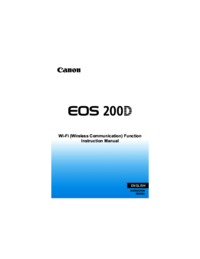

 (122 páginas)
(122 páginas) (1 páginas)
(1 páginas) (191 páginas)
(191 páginas) (1 páginas)
(1 páginas) (146 páginas)
(146 páginas) (526 páginas)
(526 páginas) (209 páginas)
(209 páginas) (9 páginas)
(9 páginas) (131 páginas)
(131 páginas)







Comentários a estes Manuais